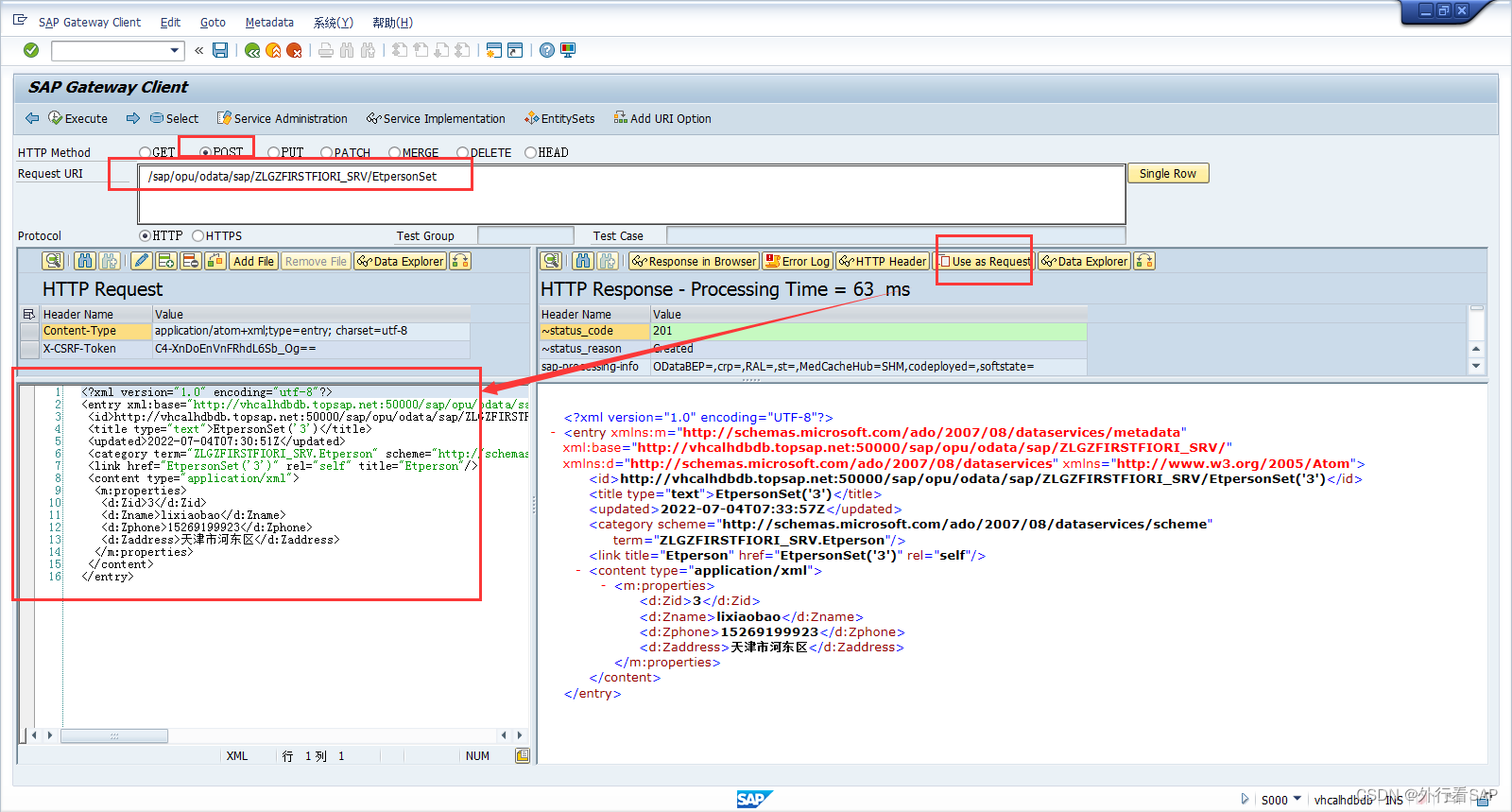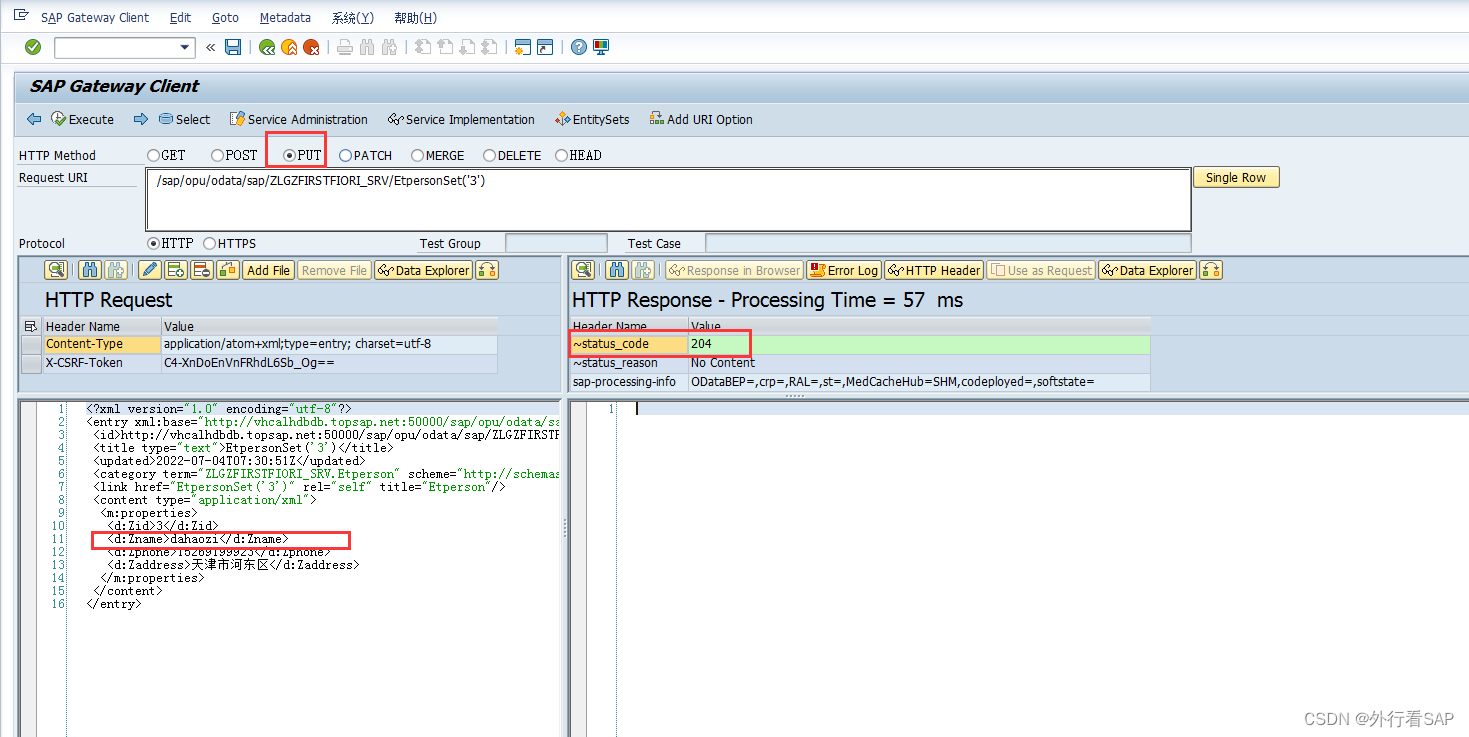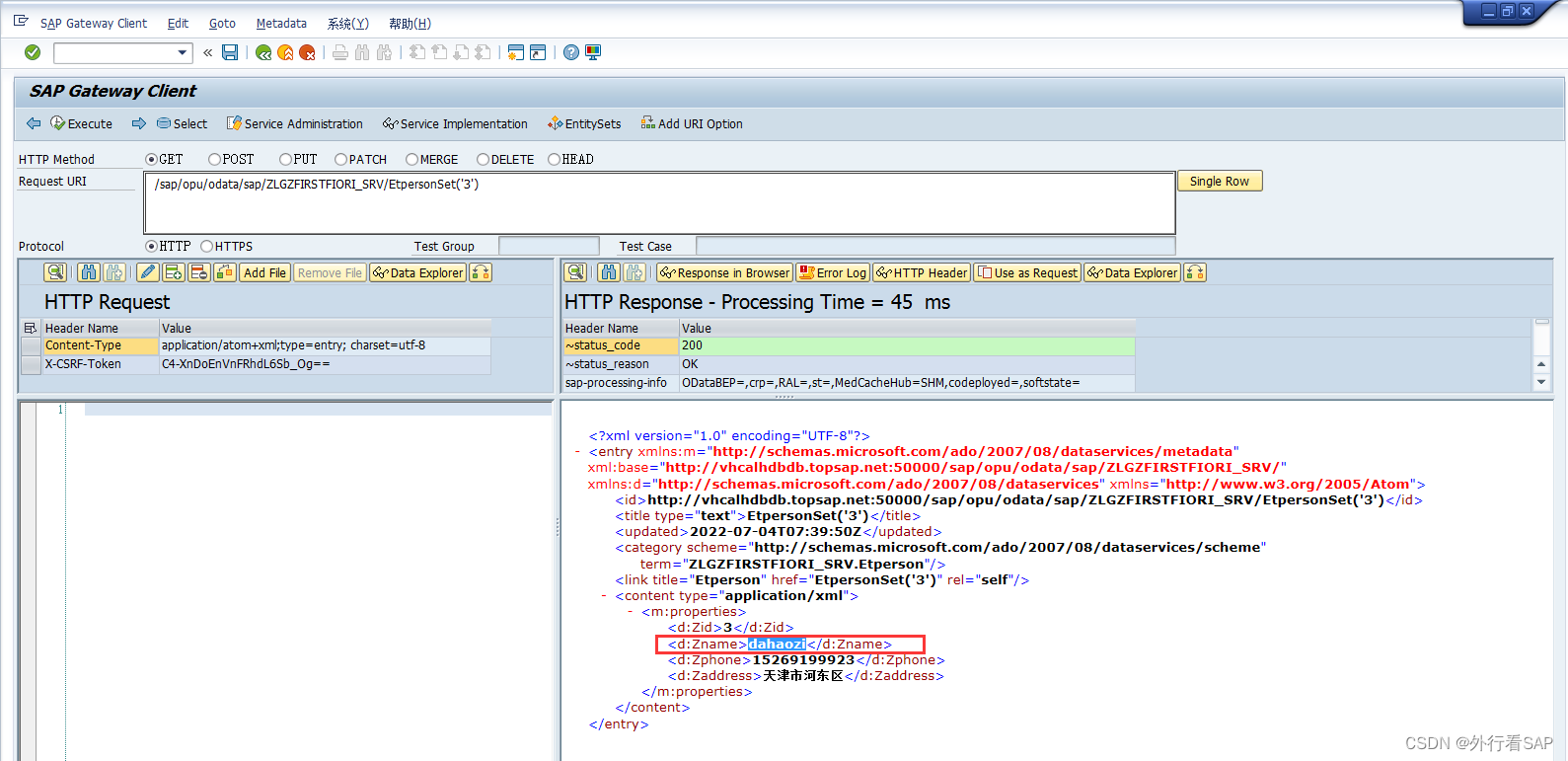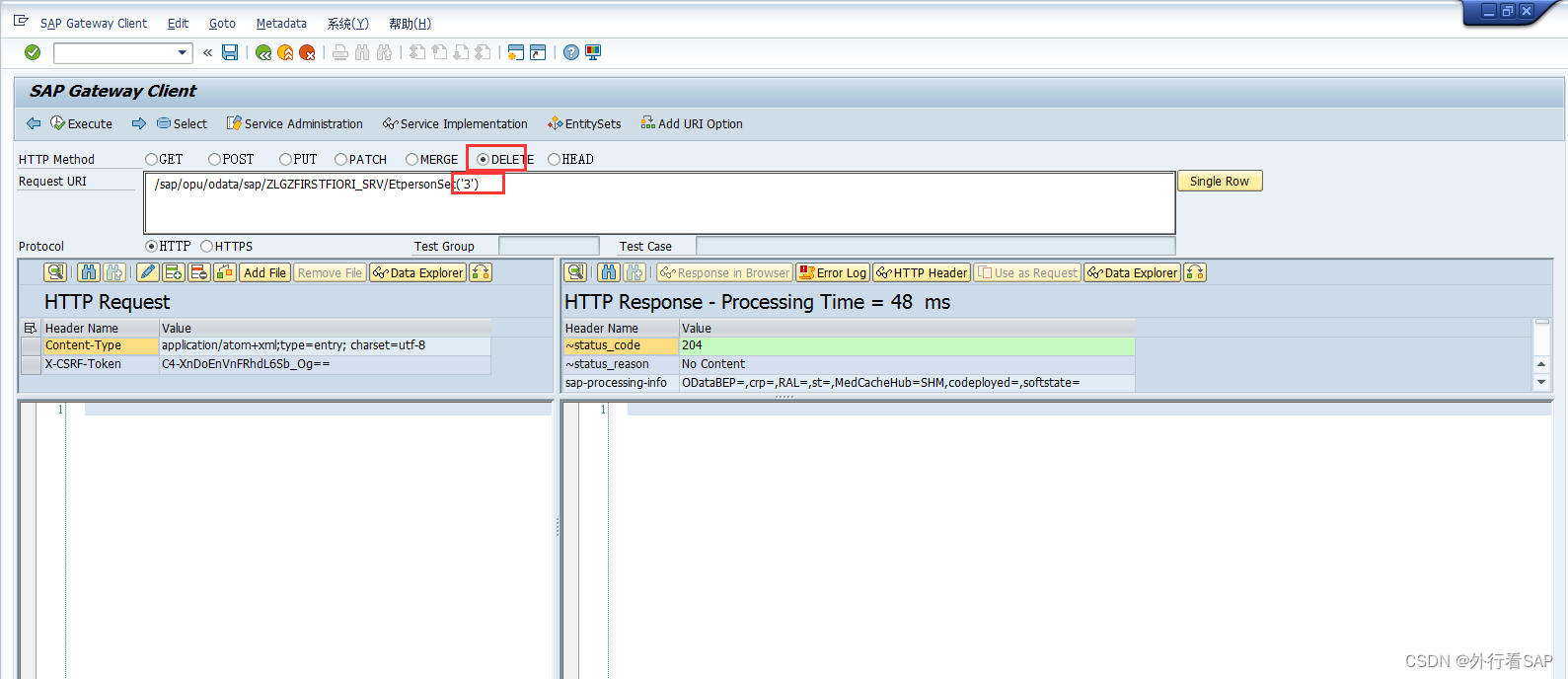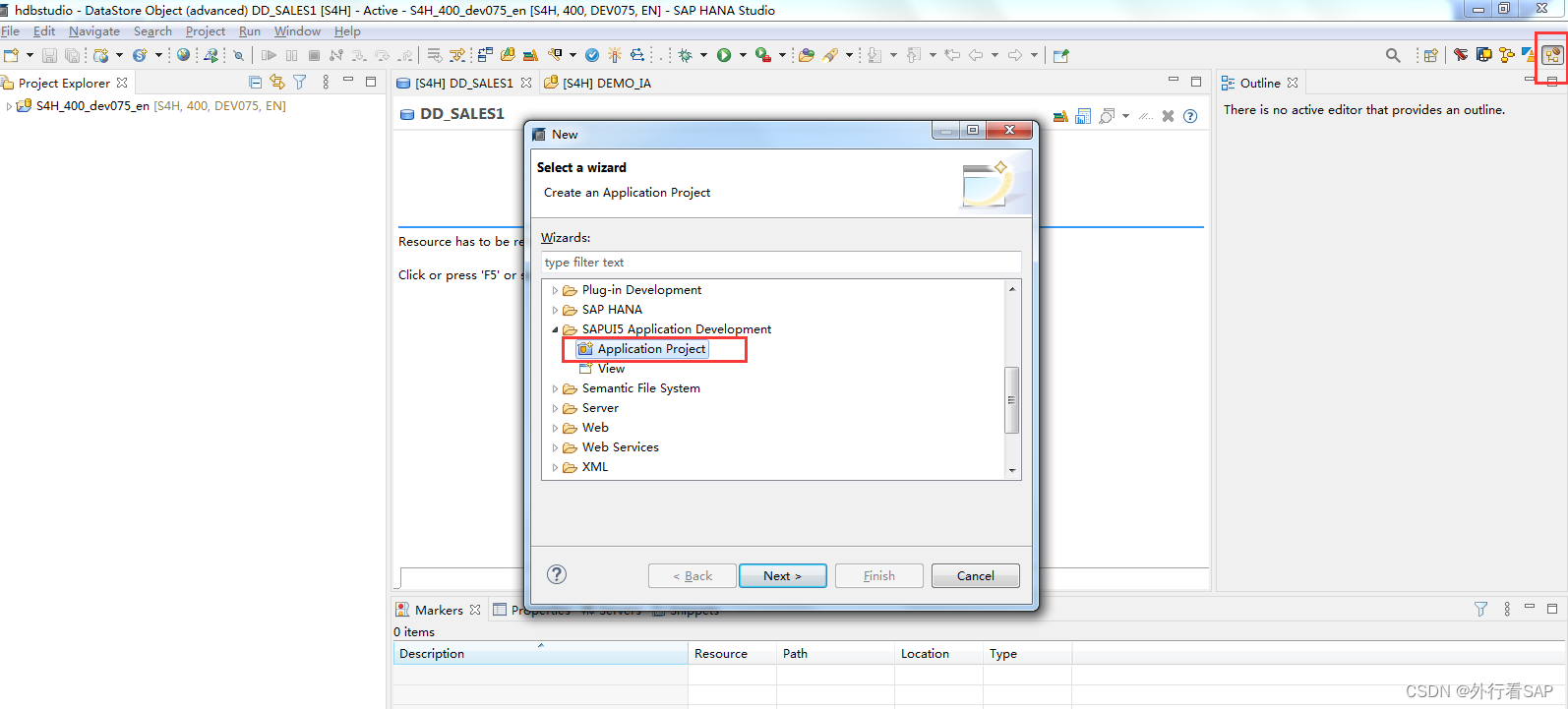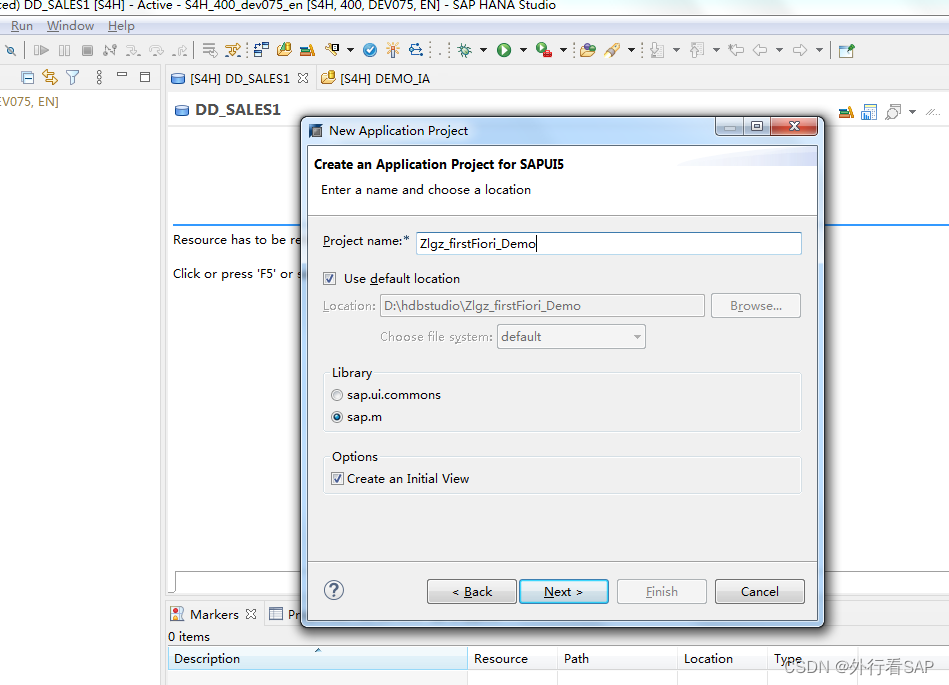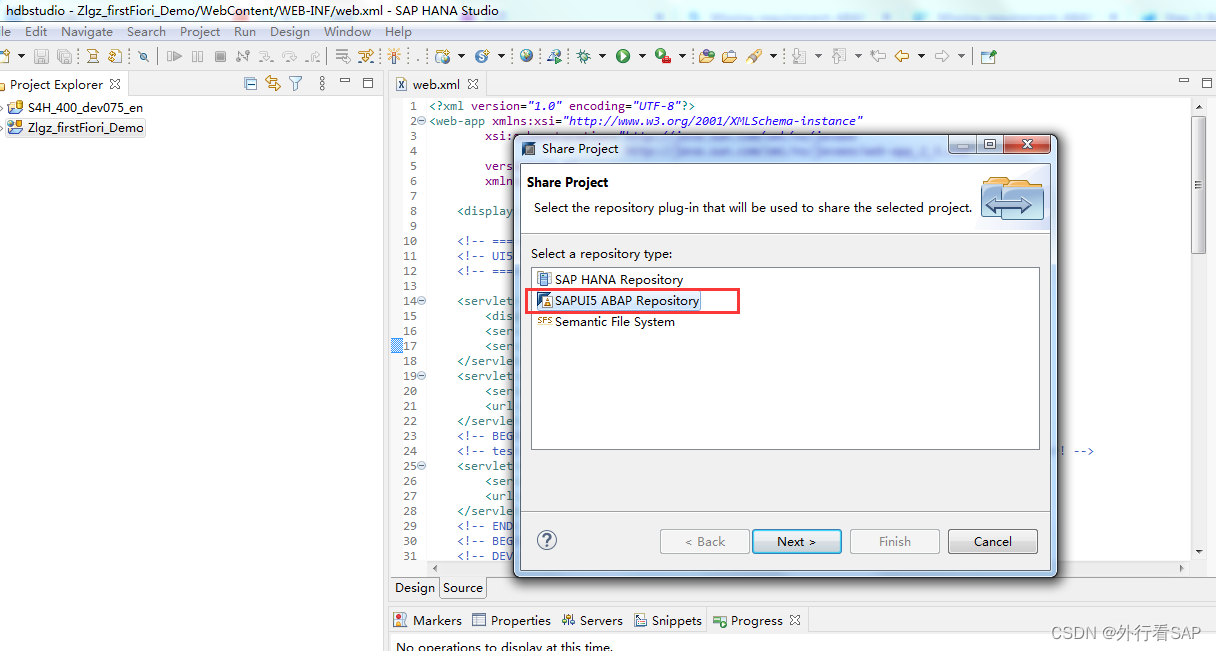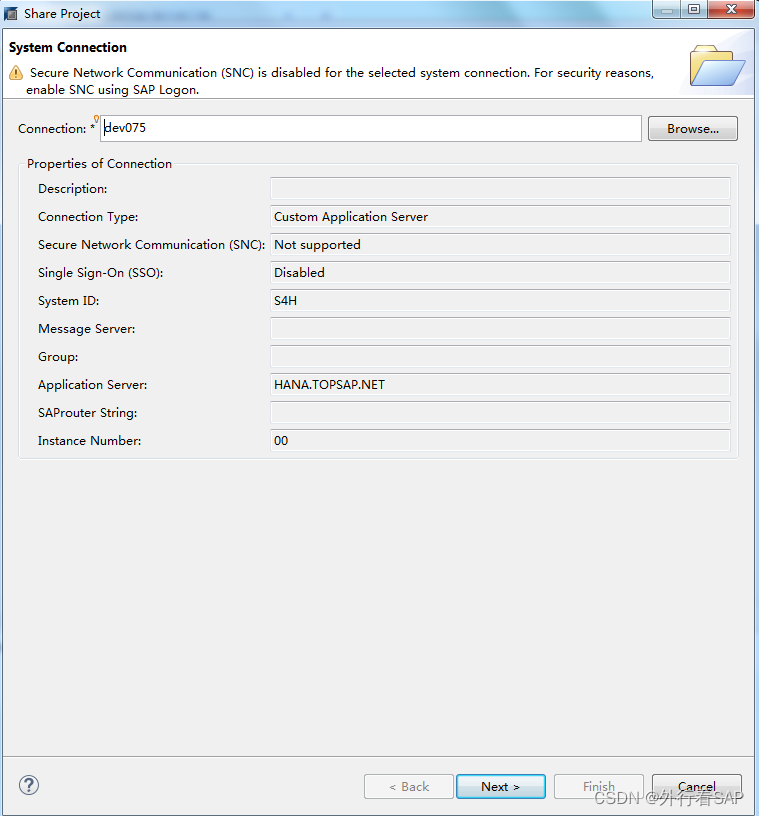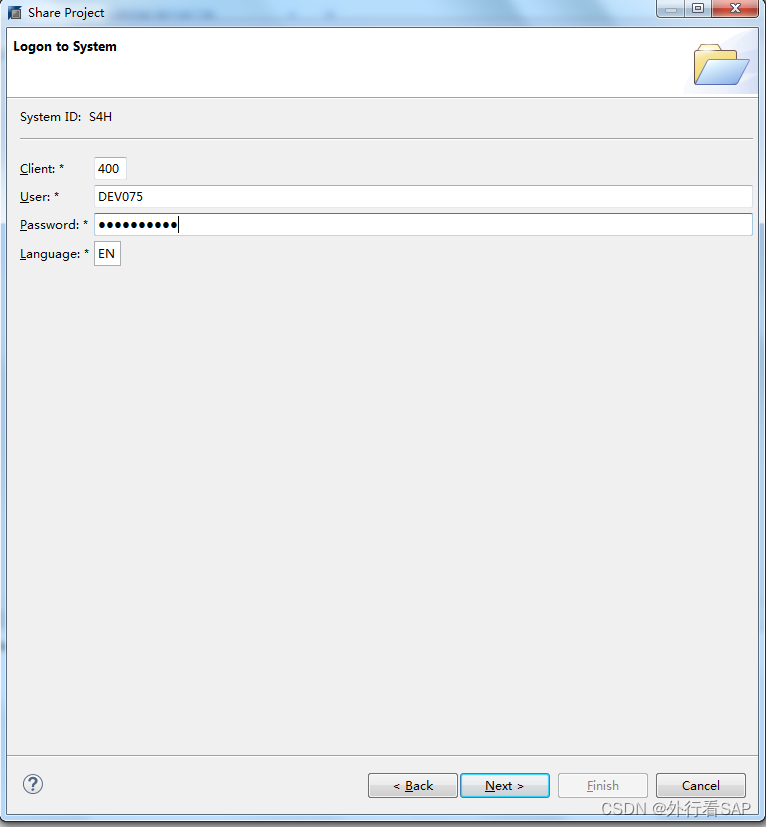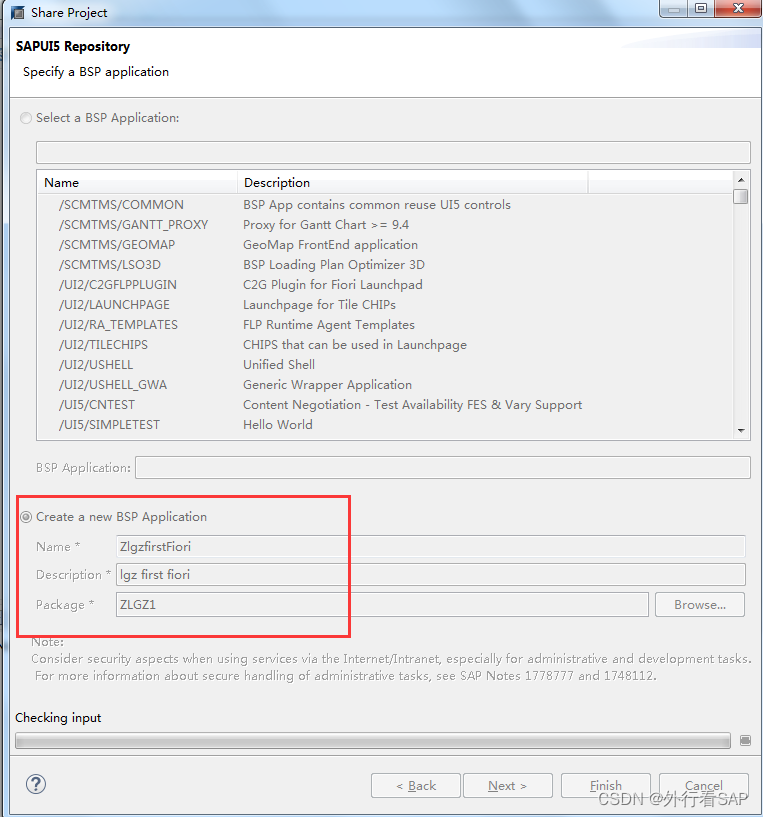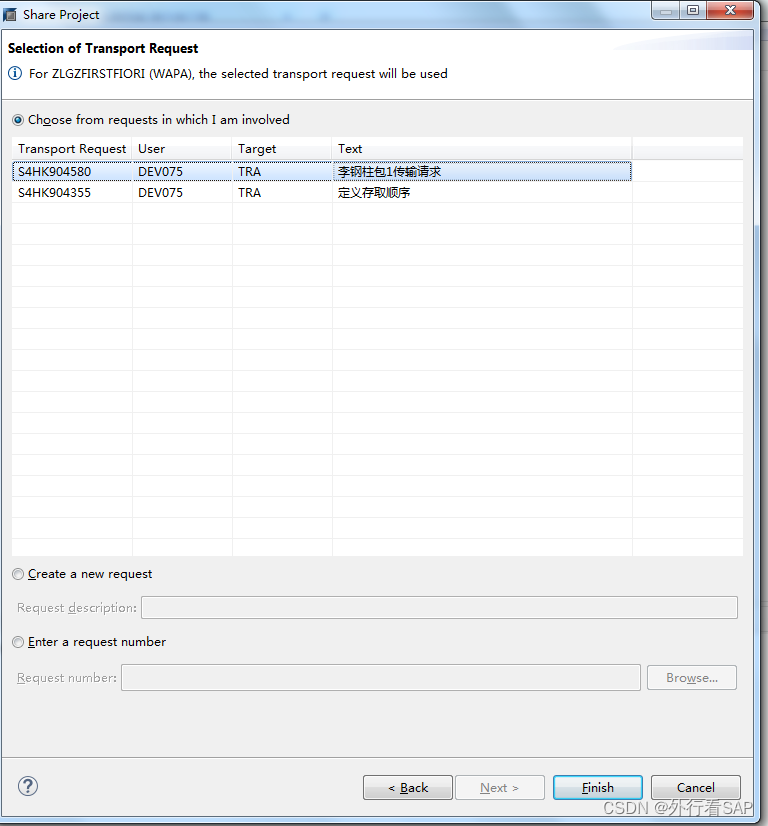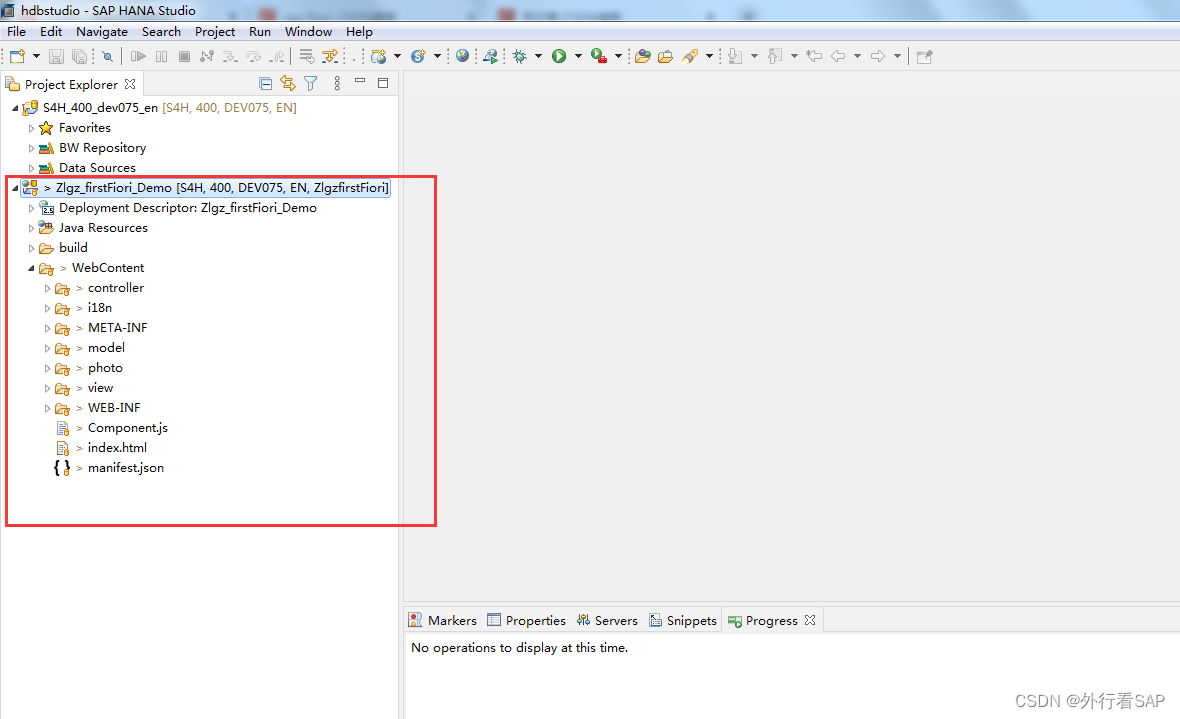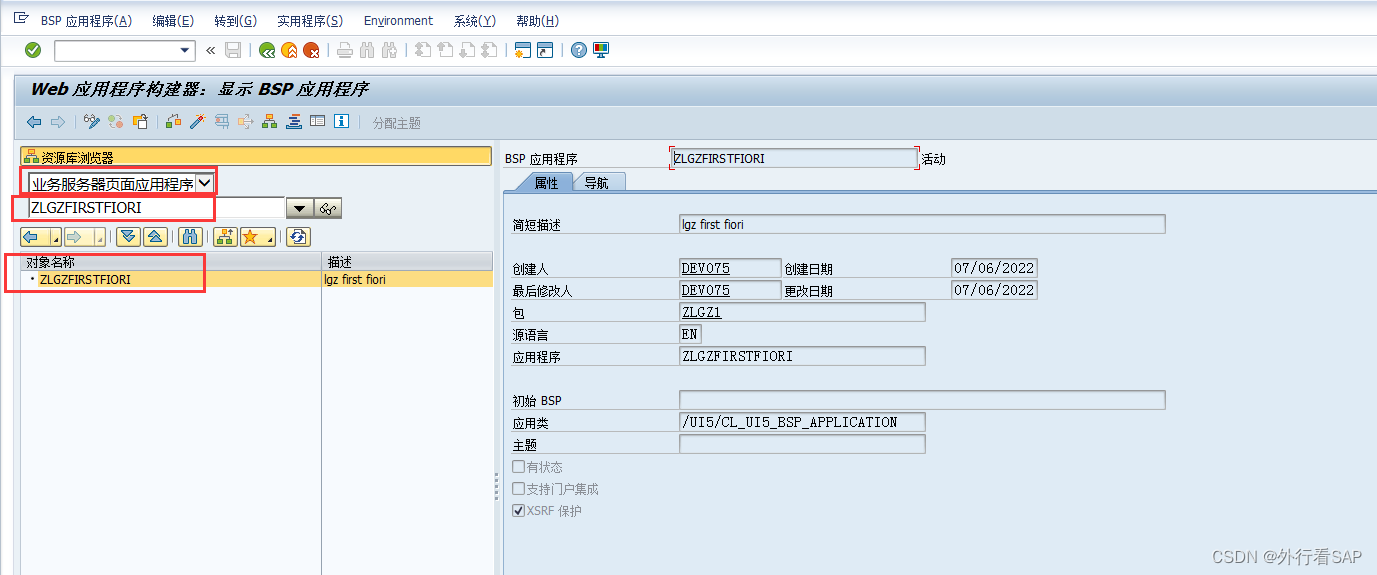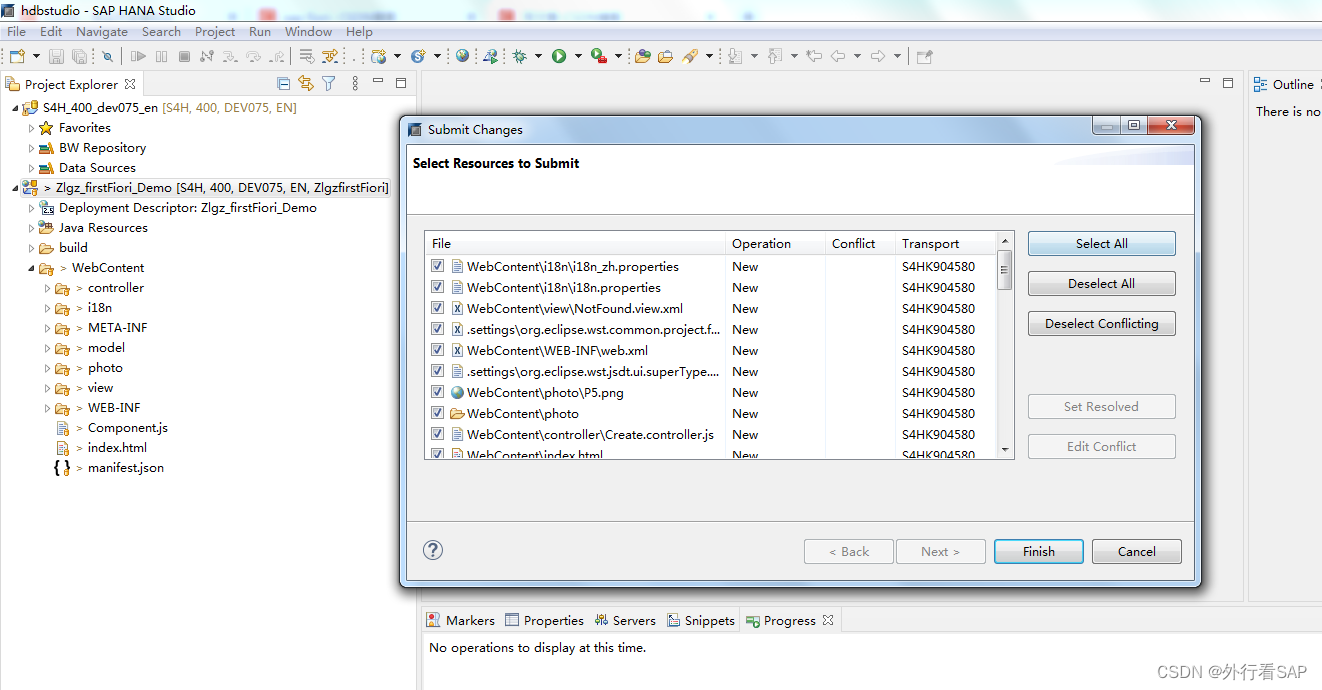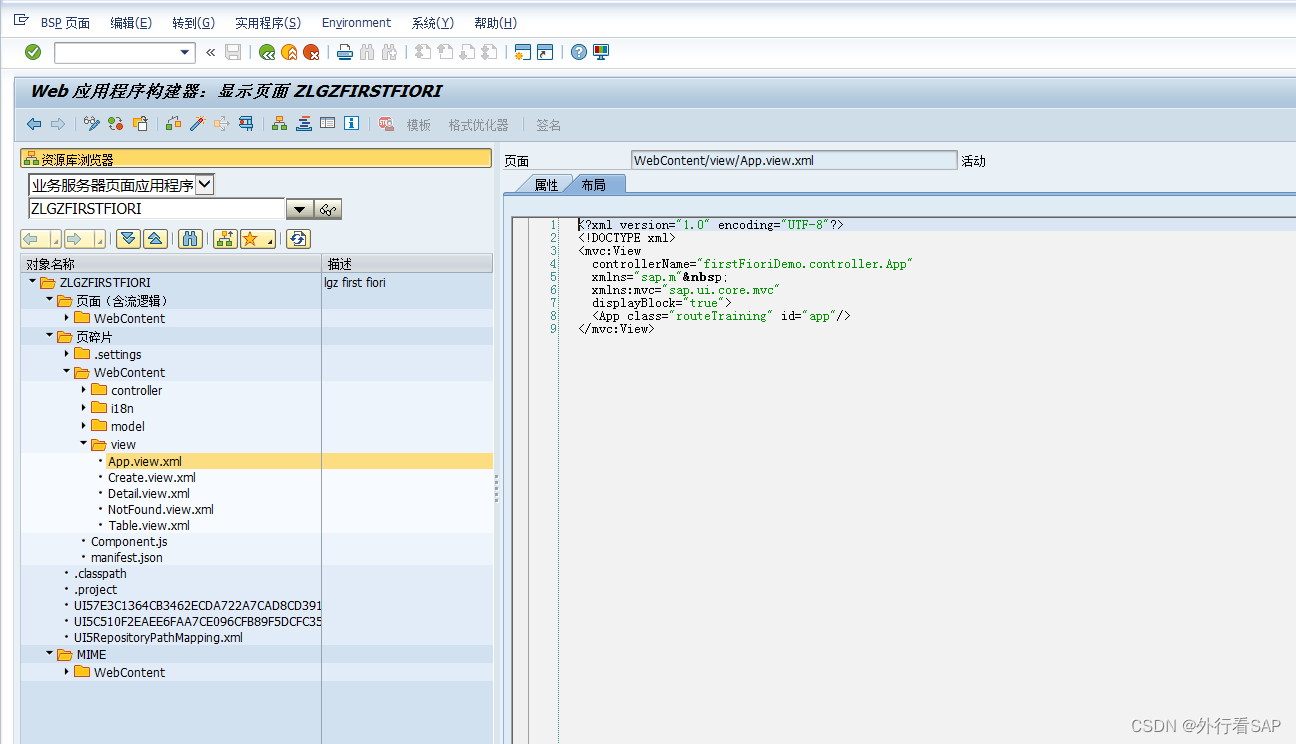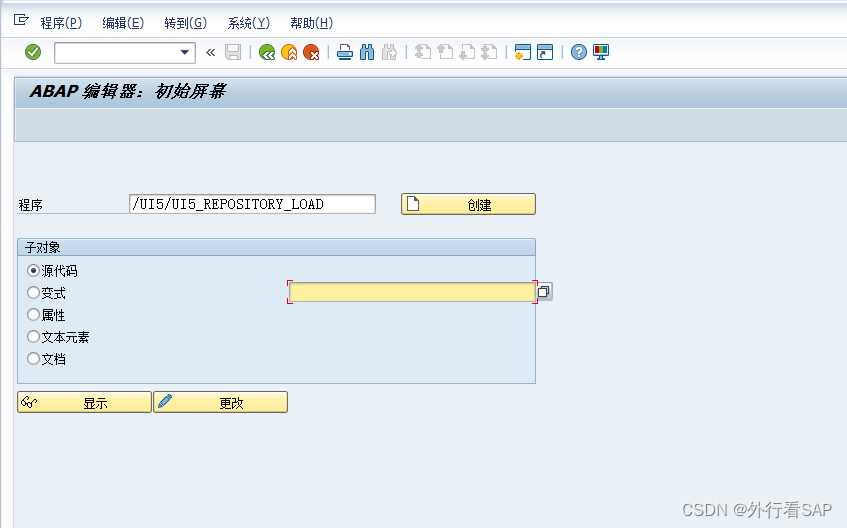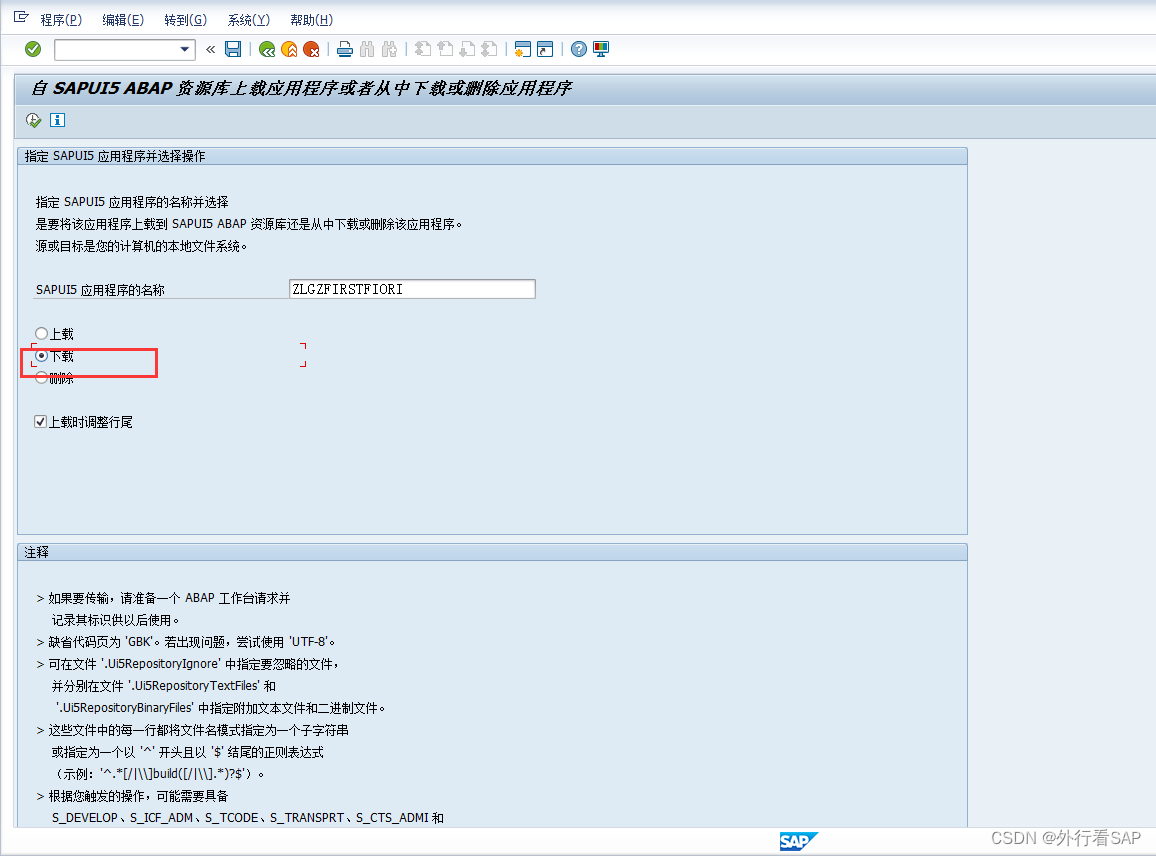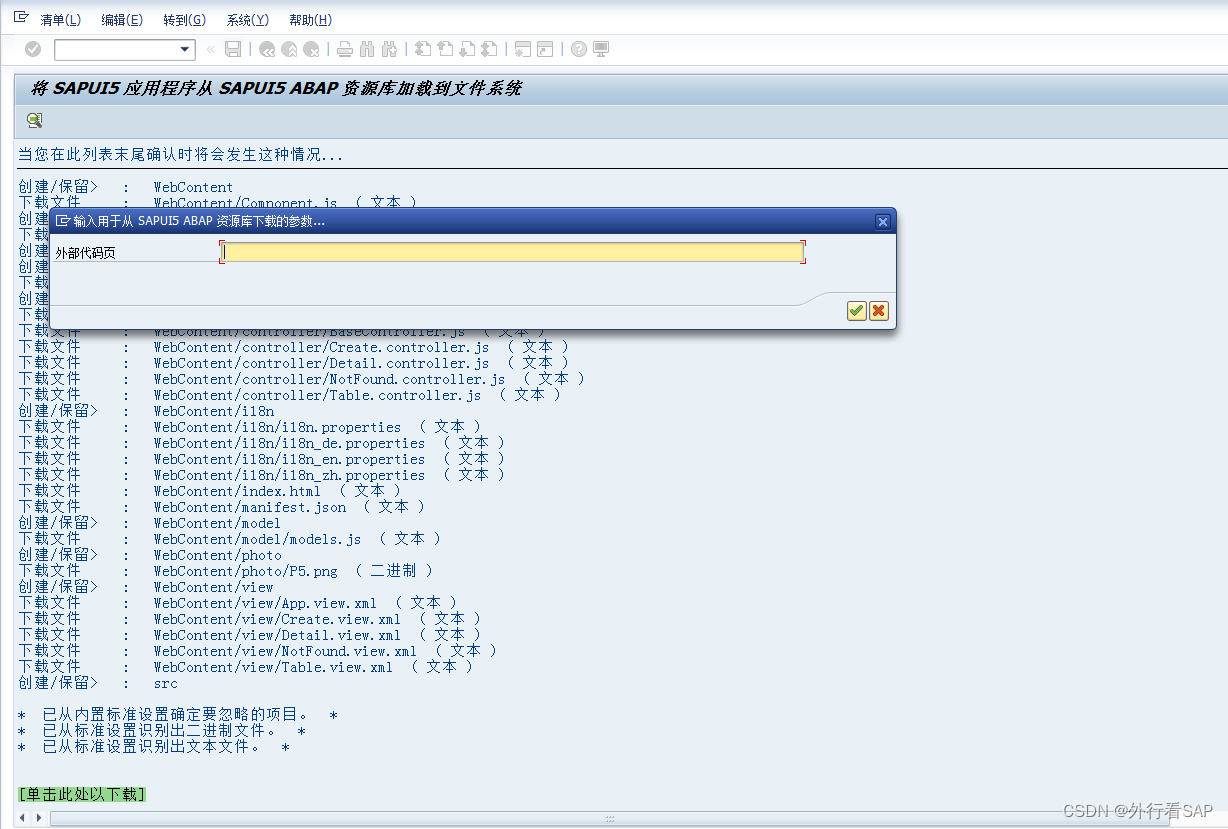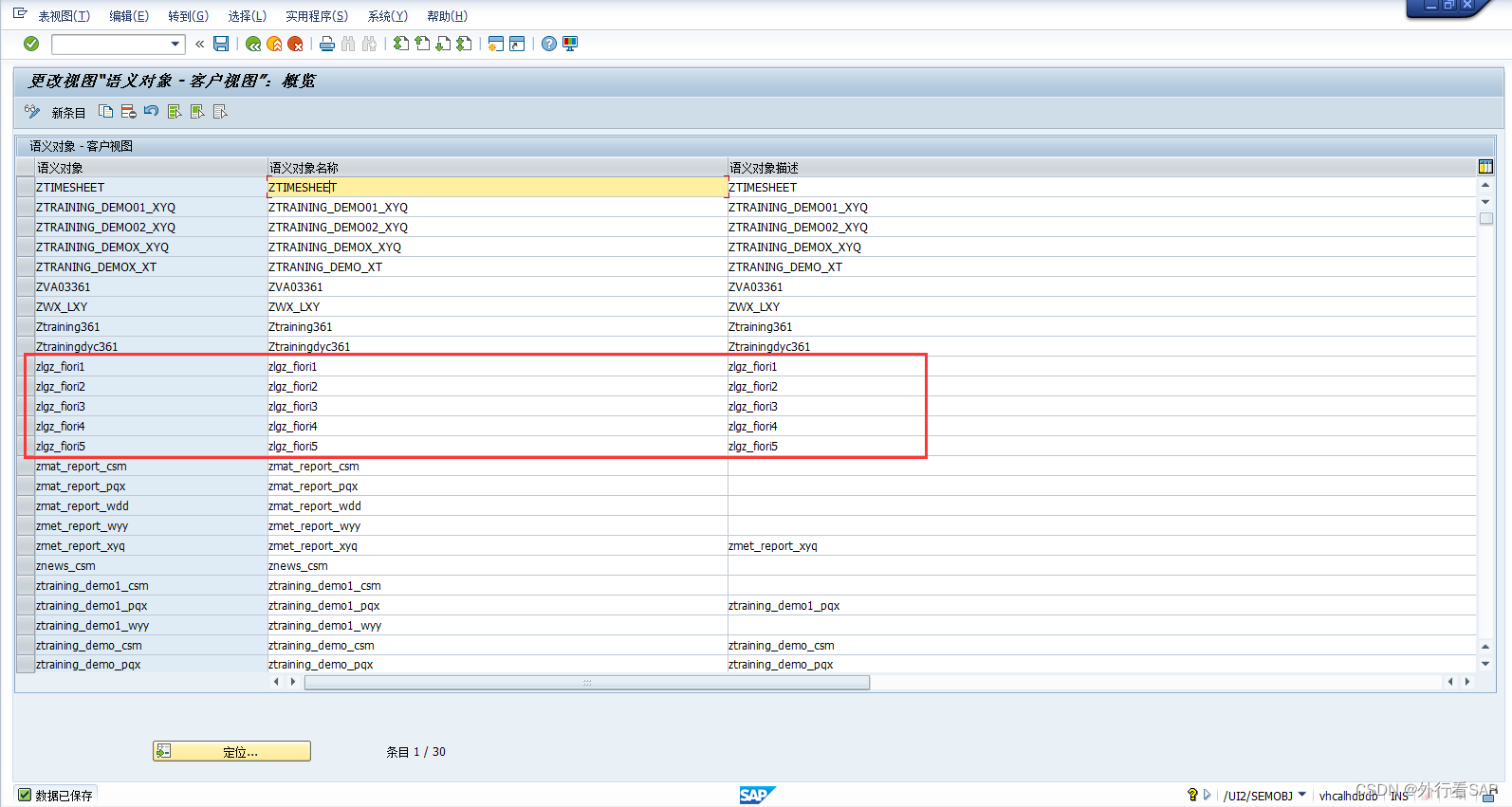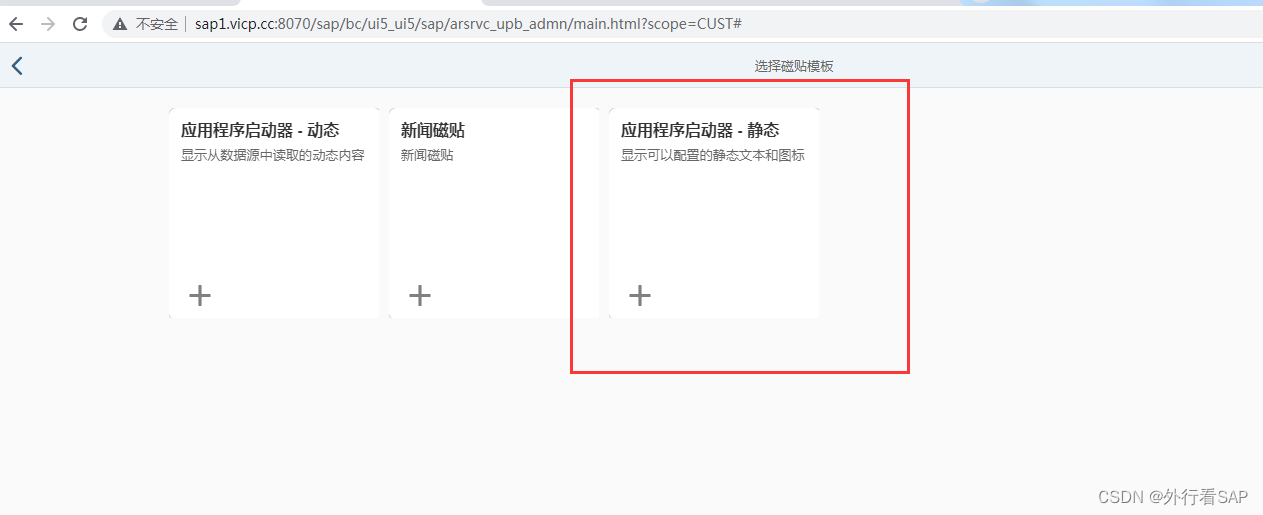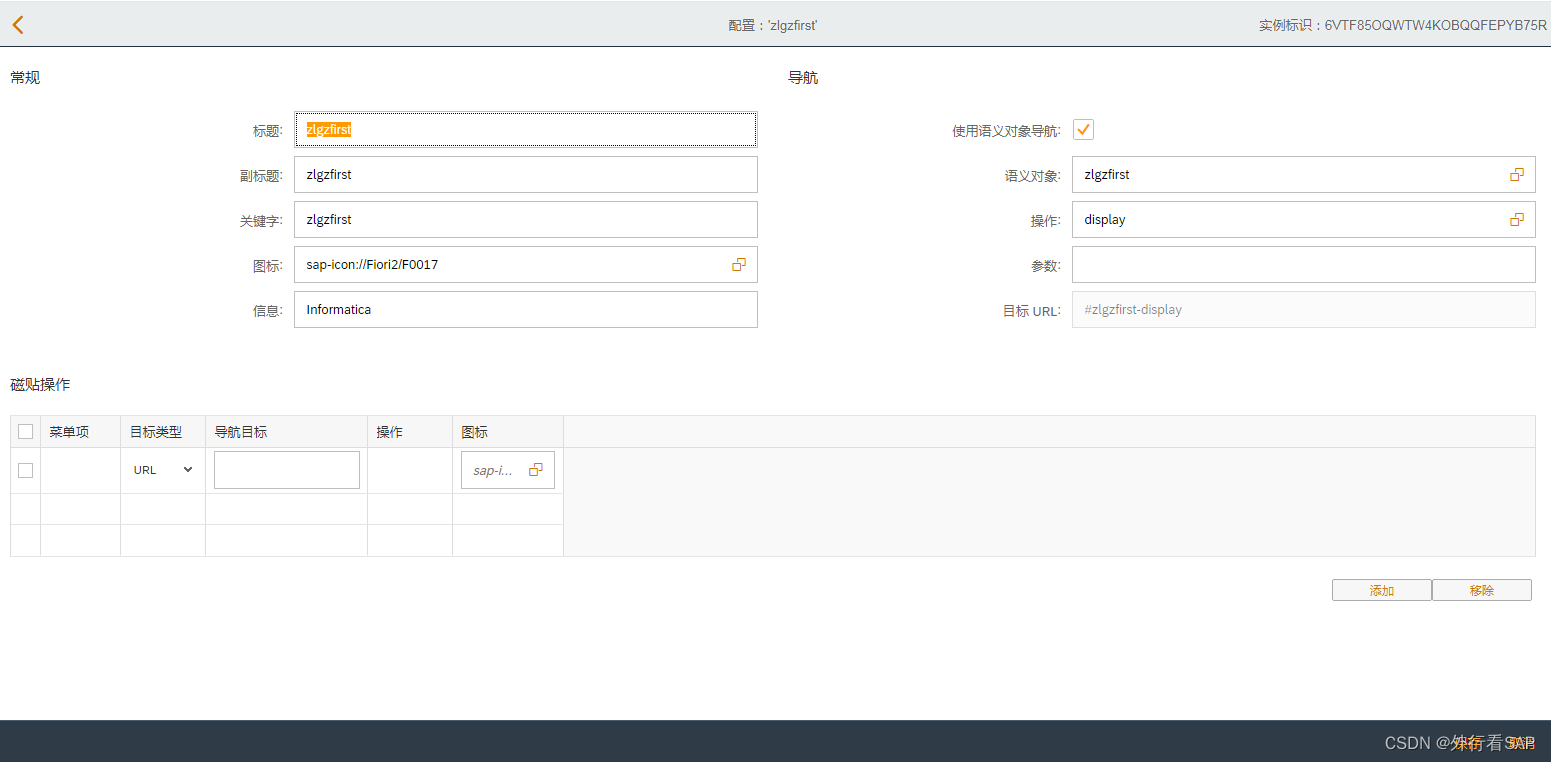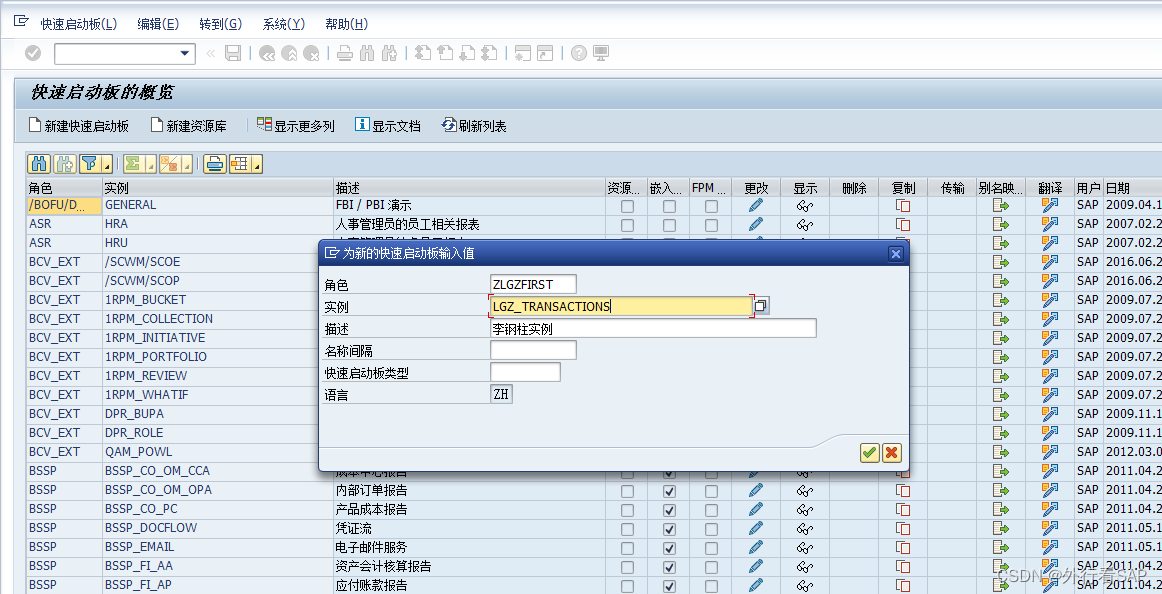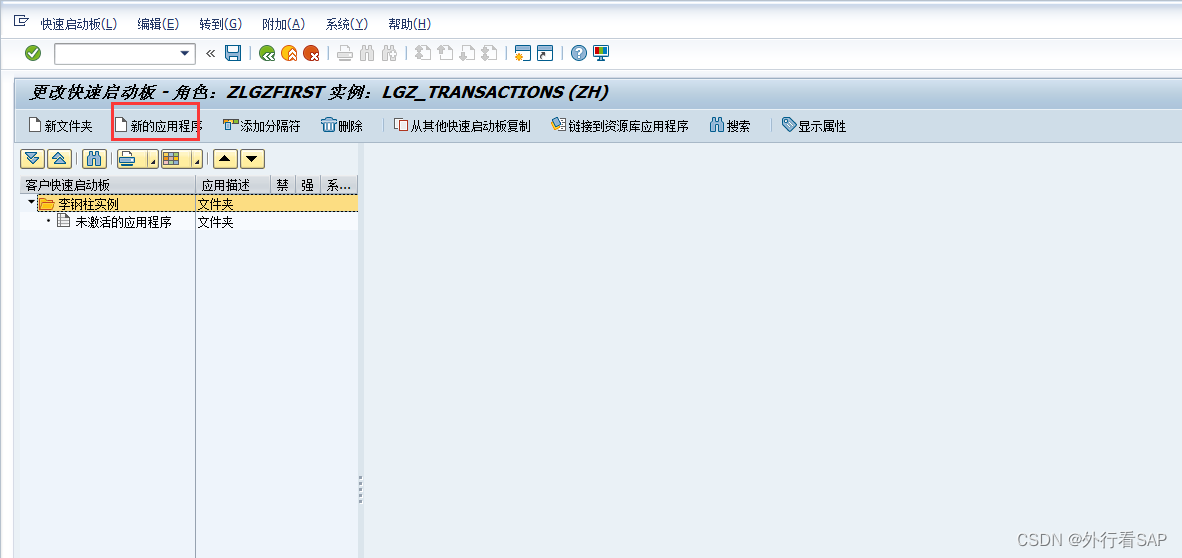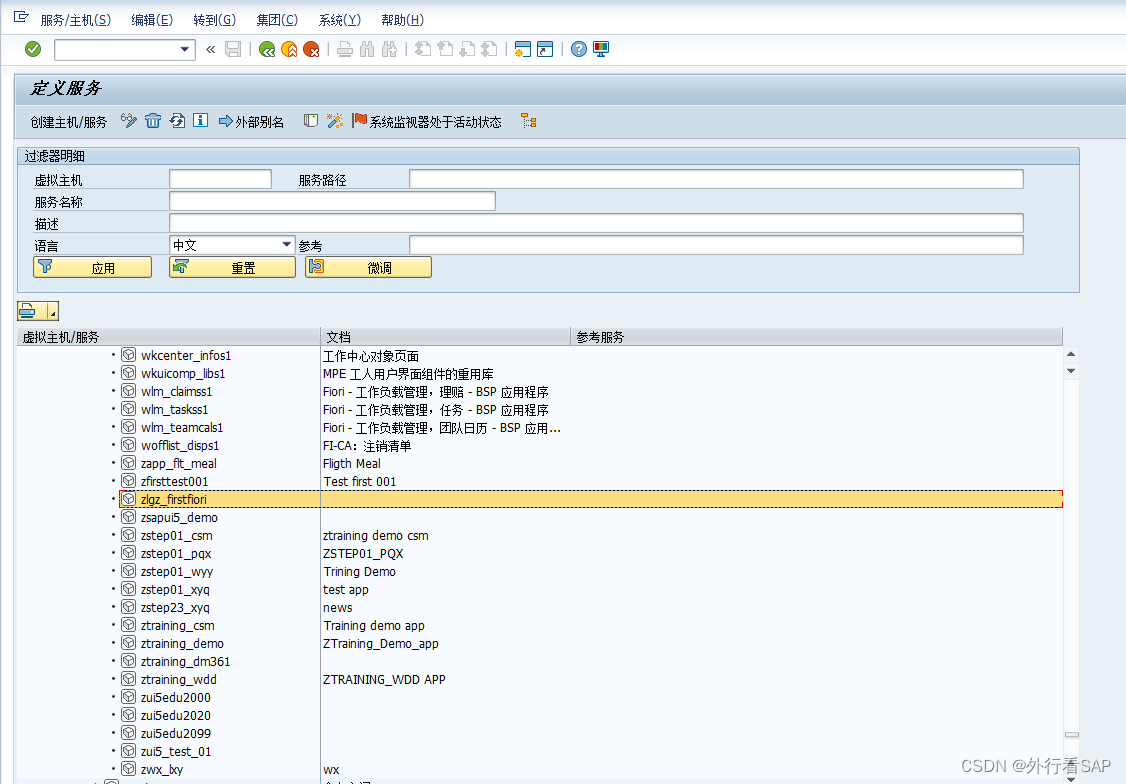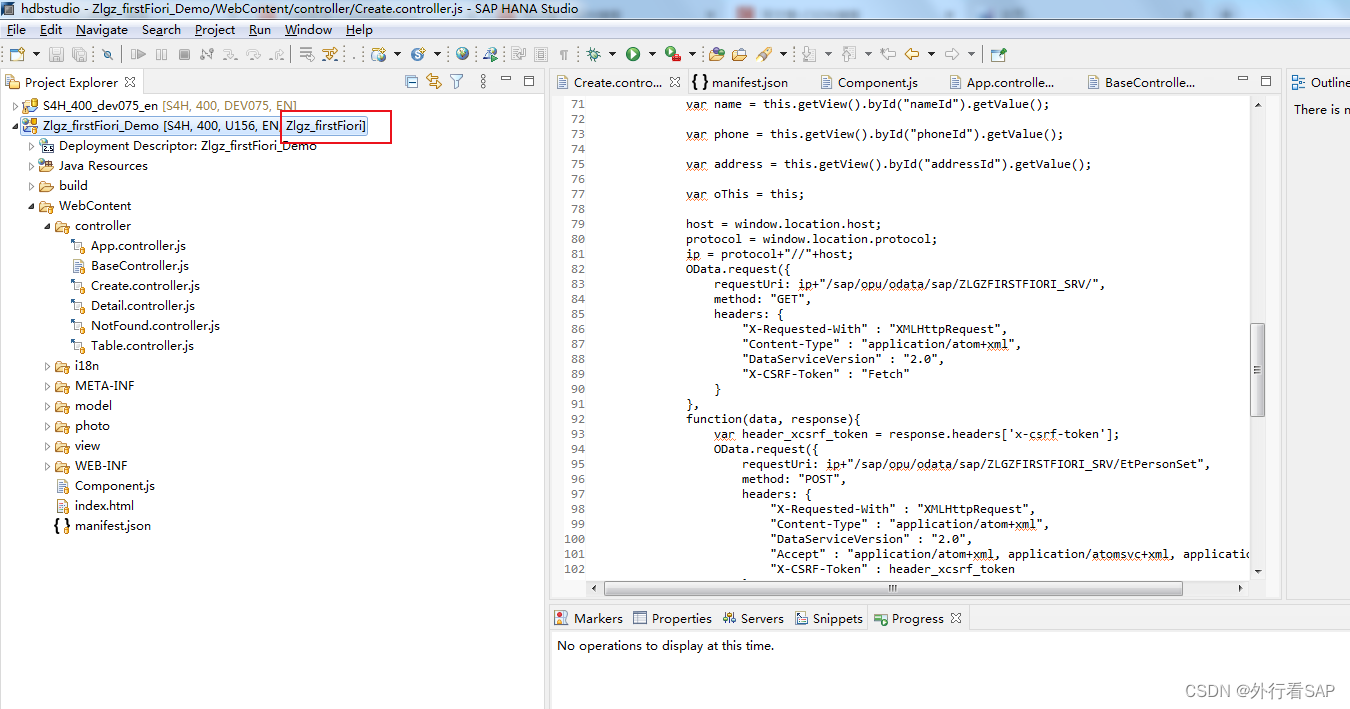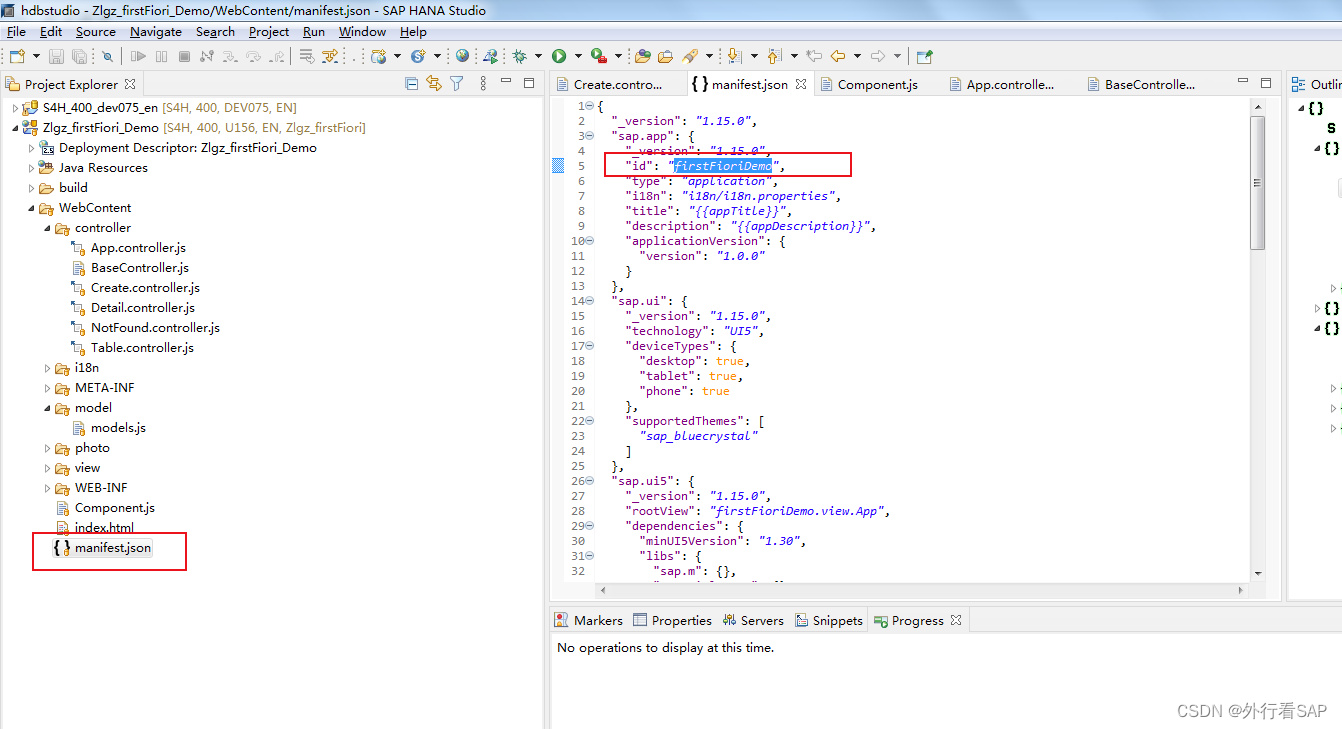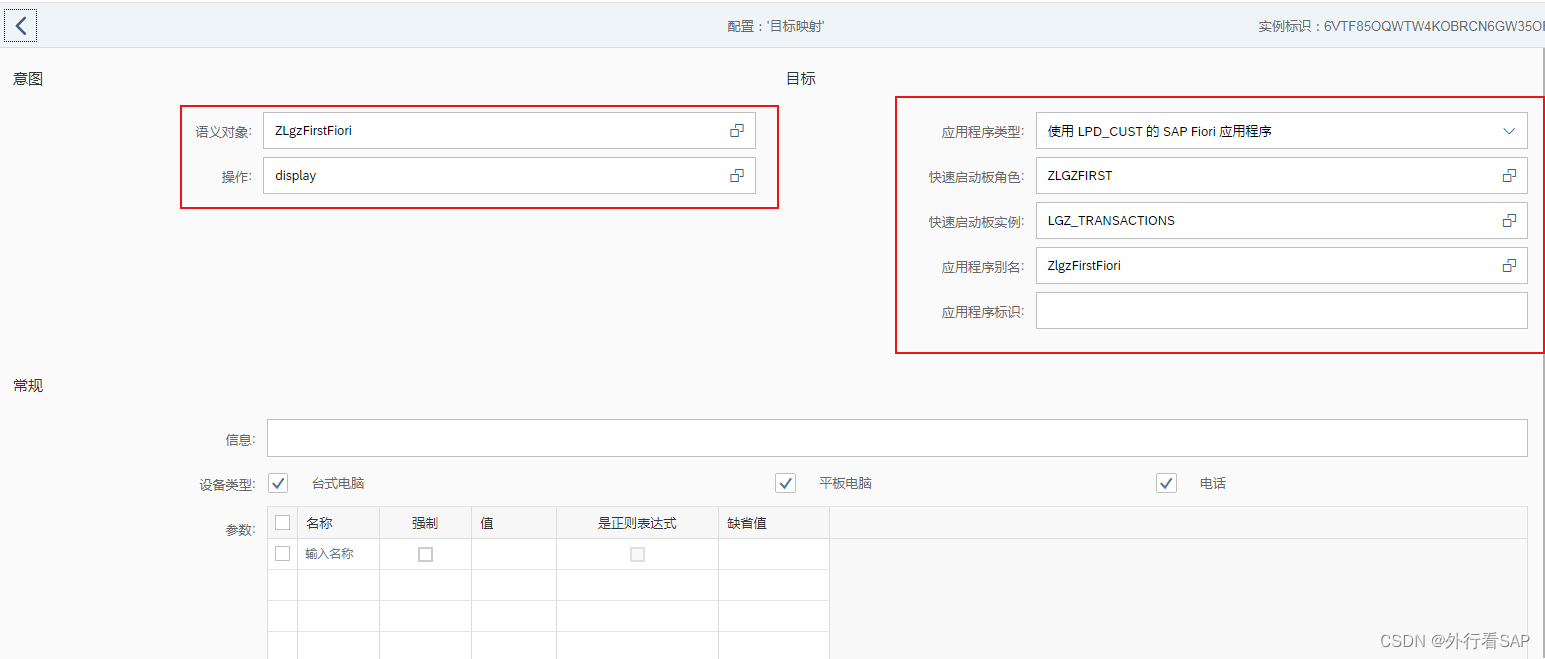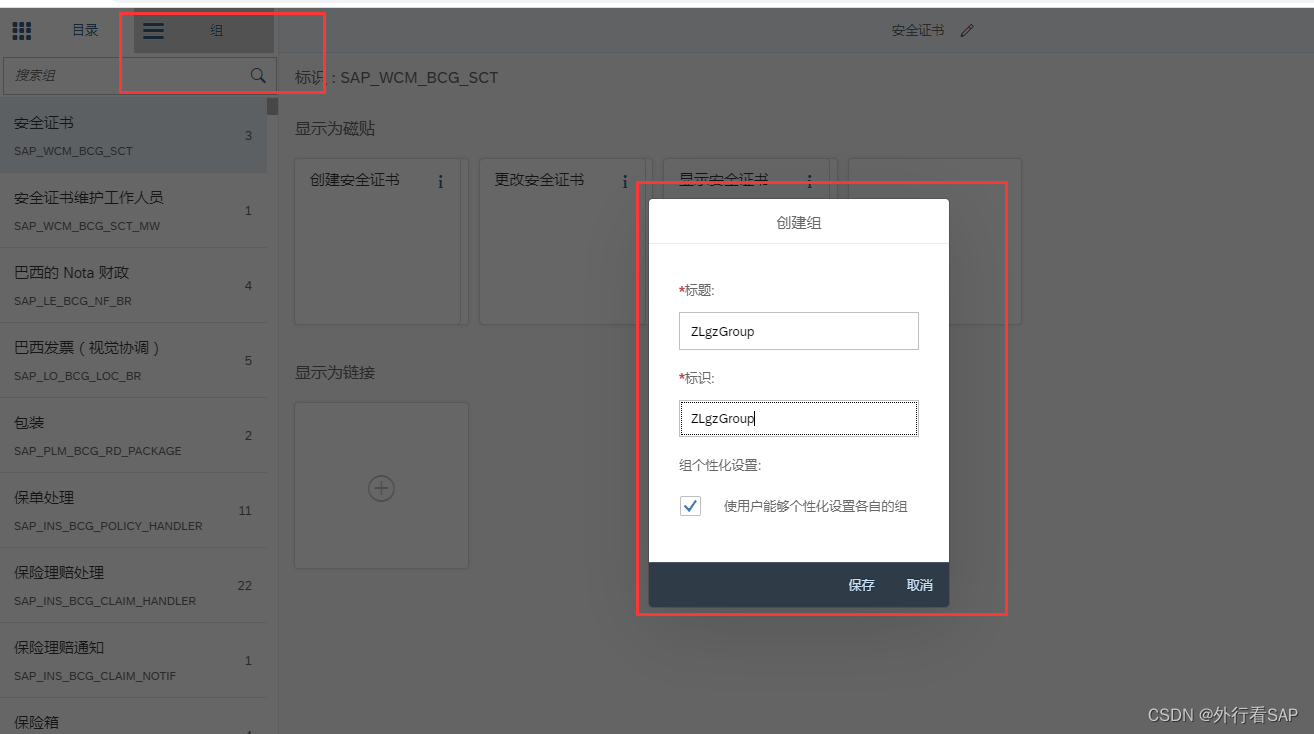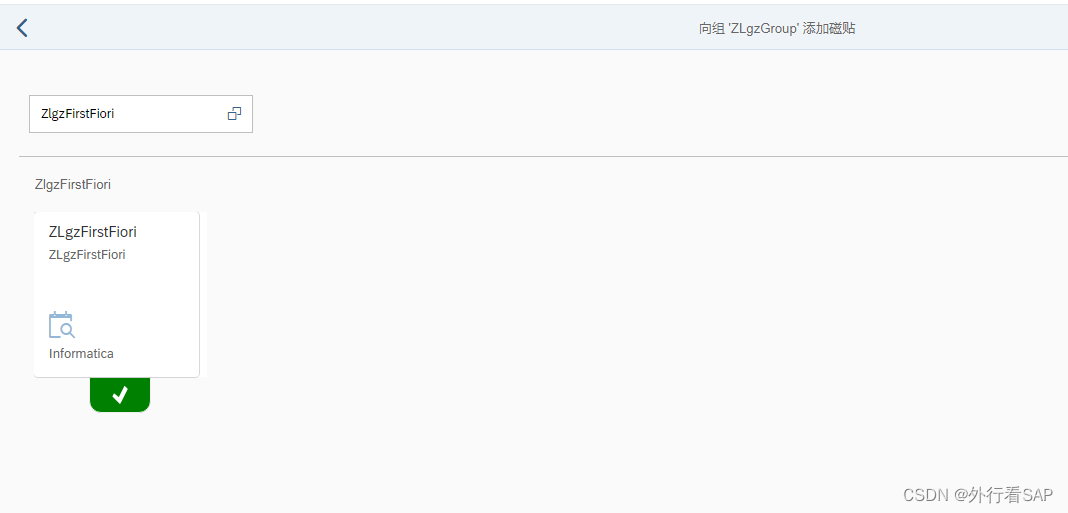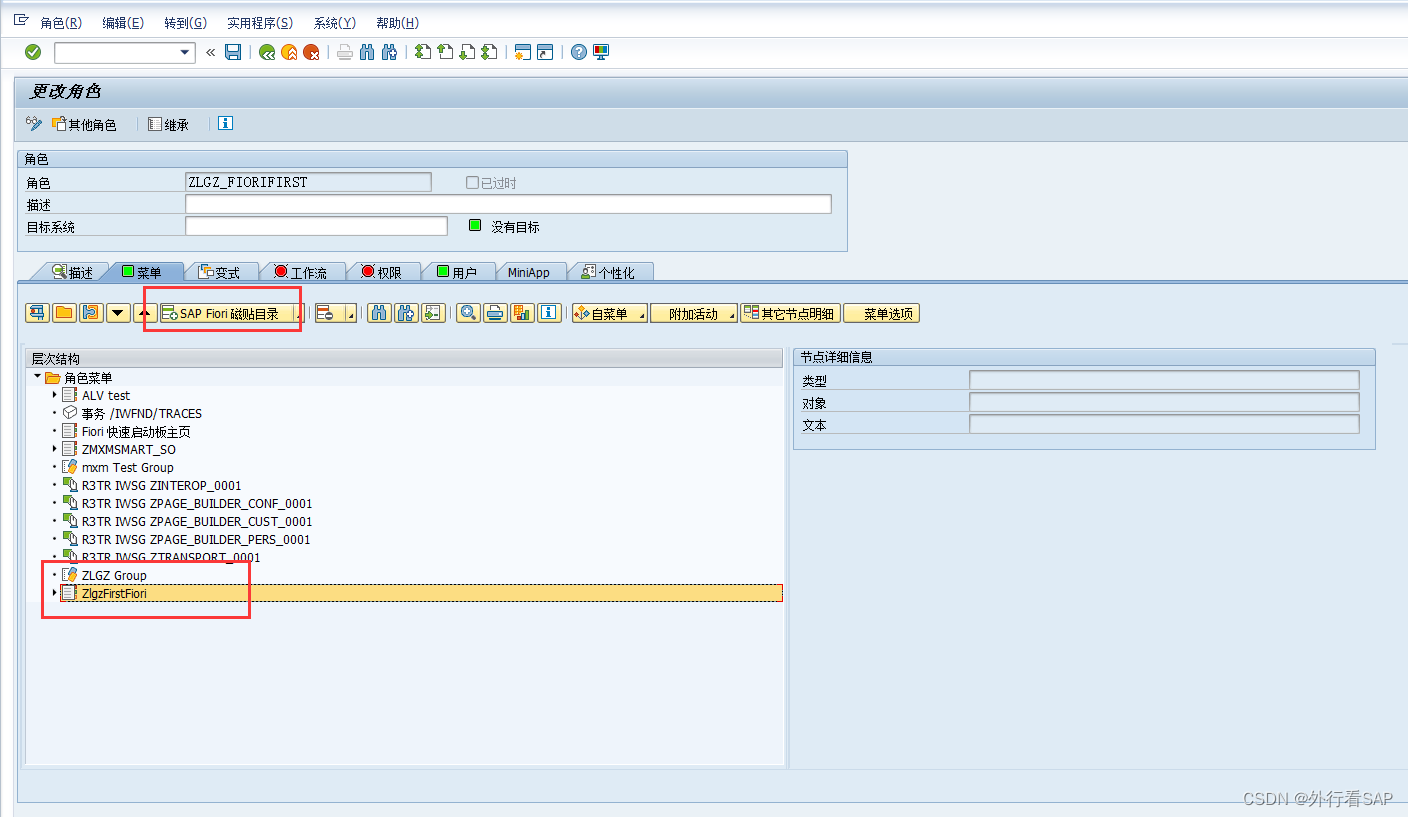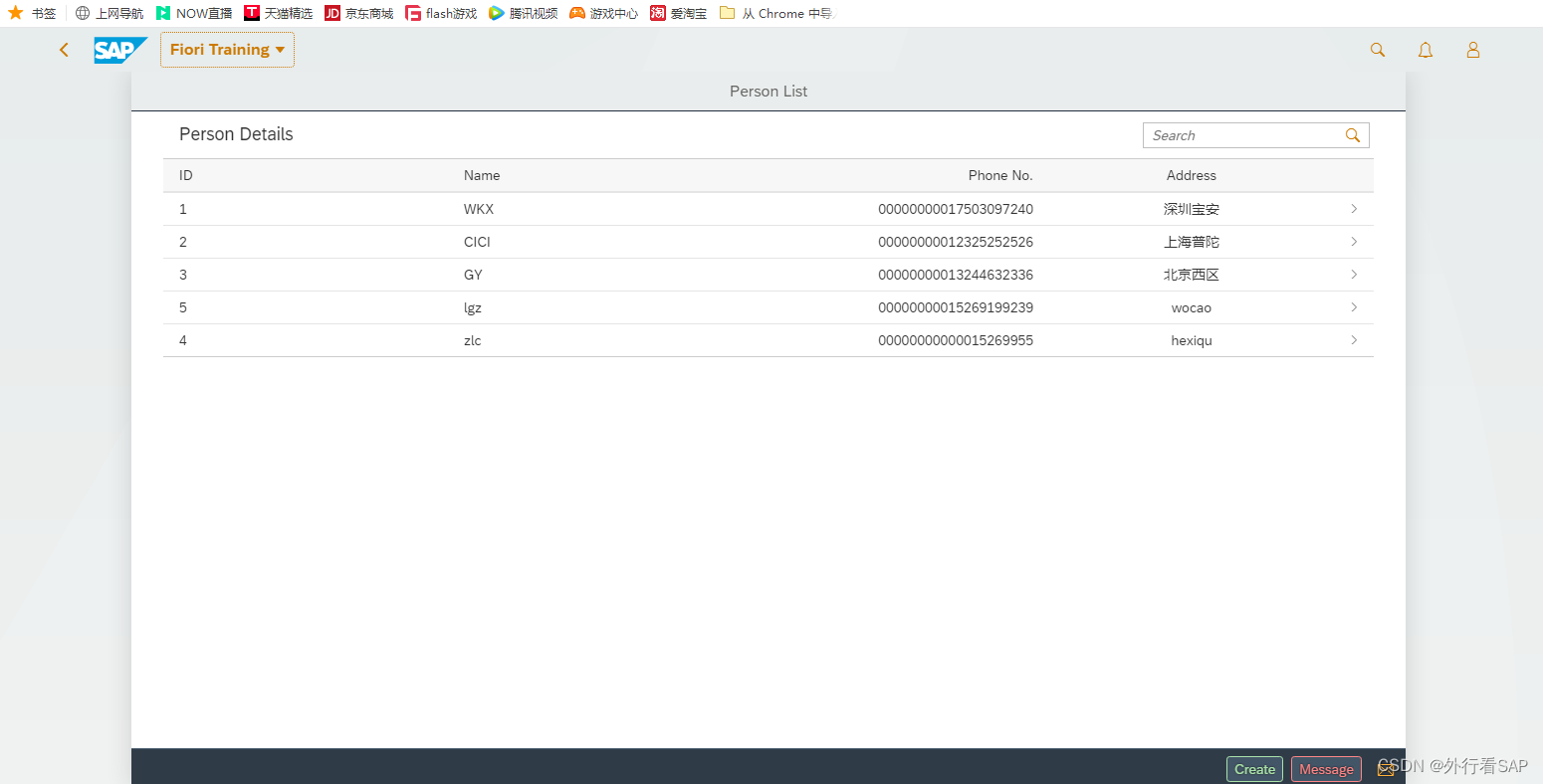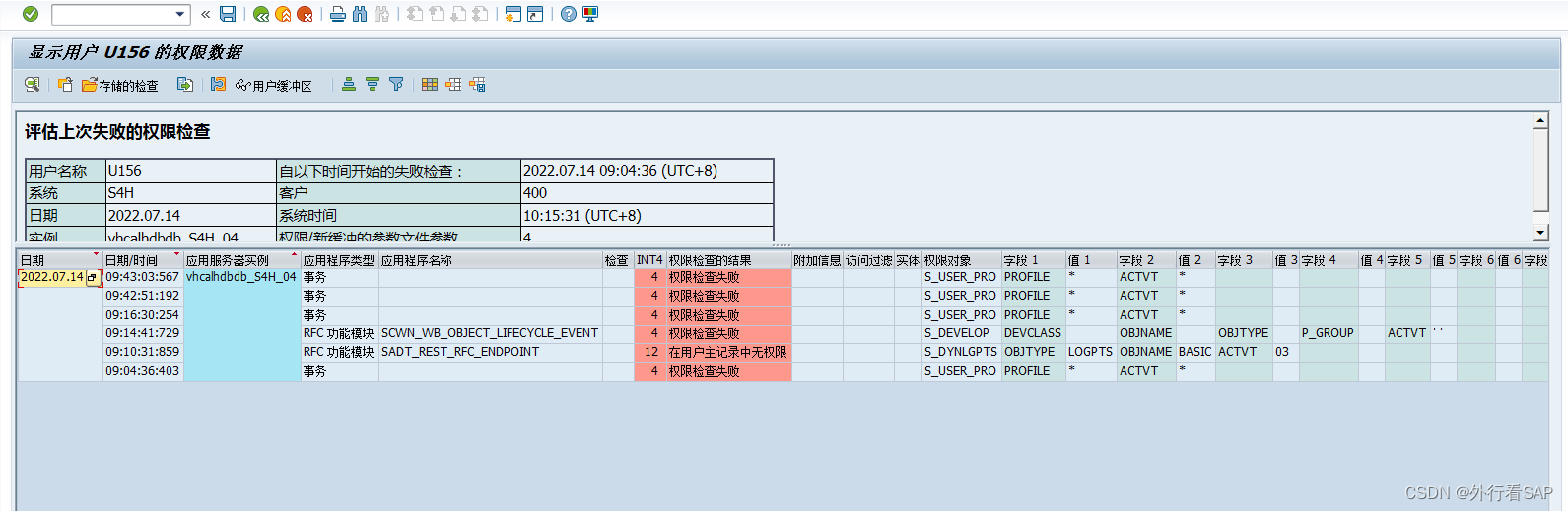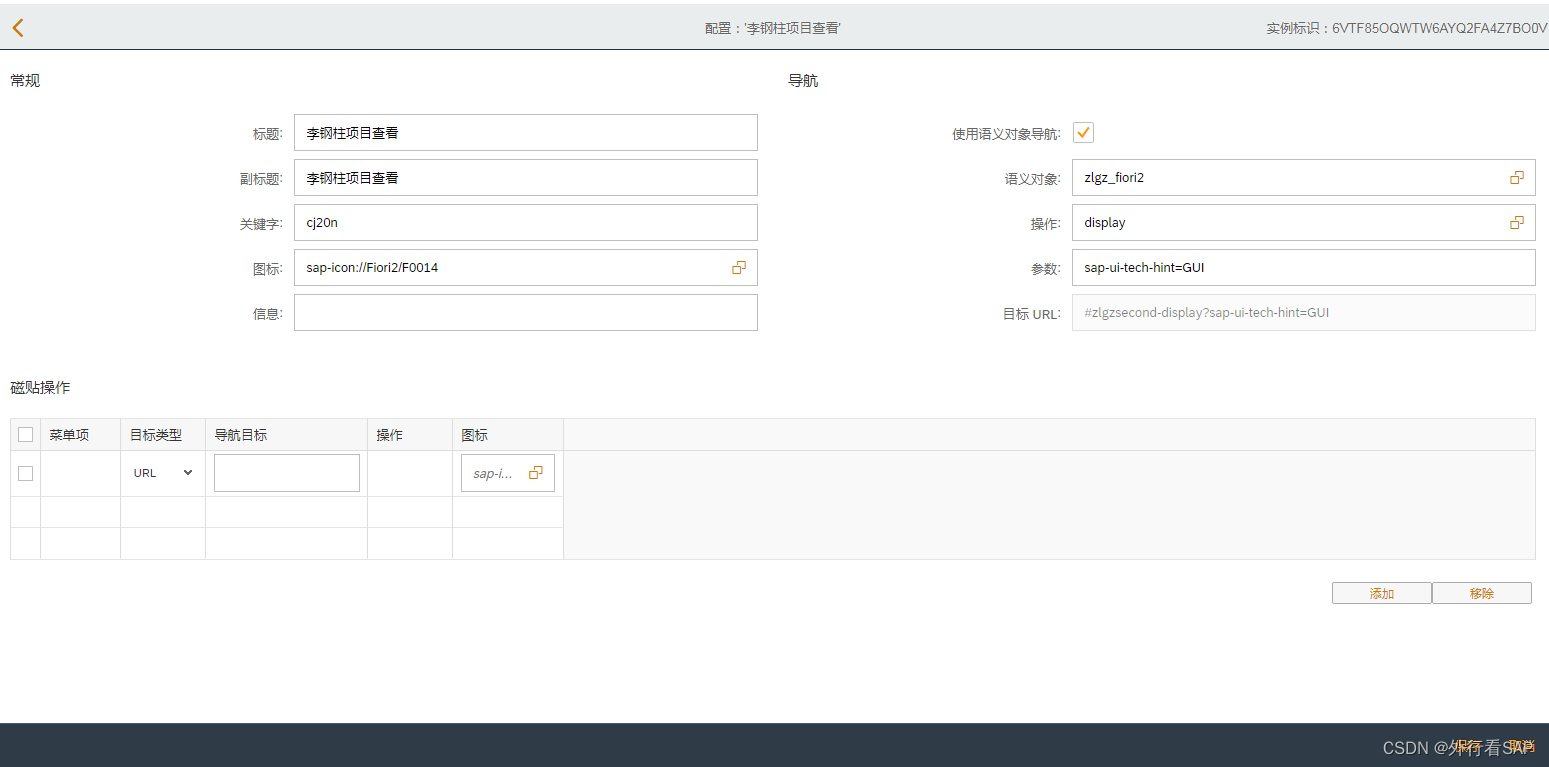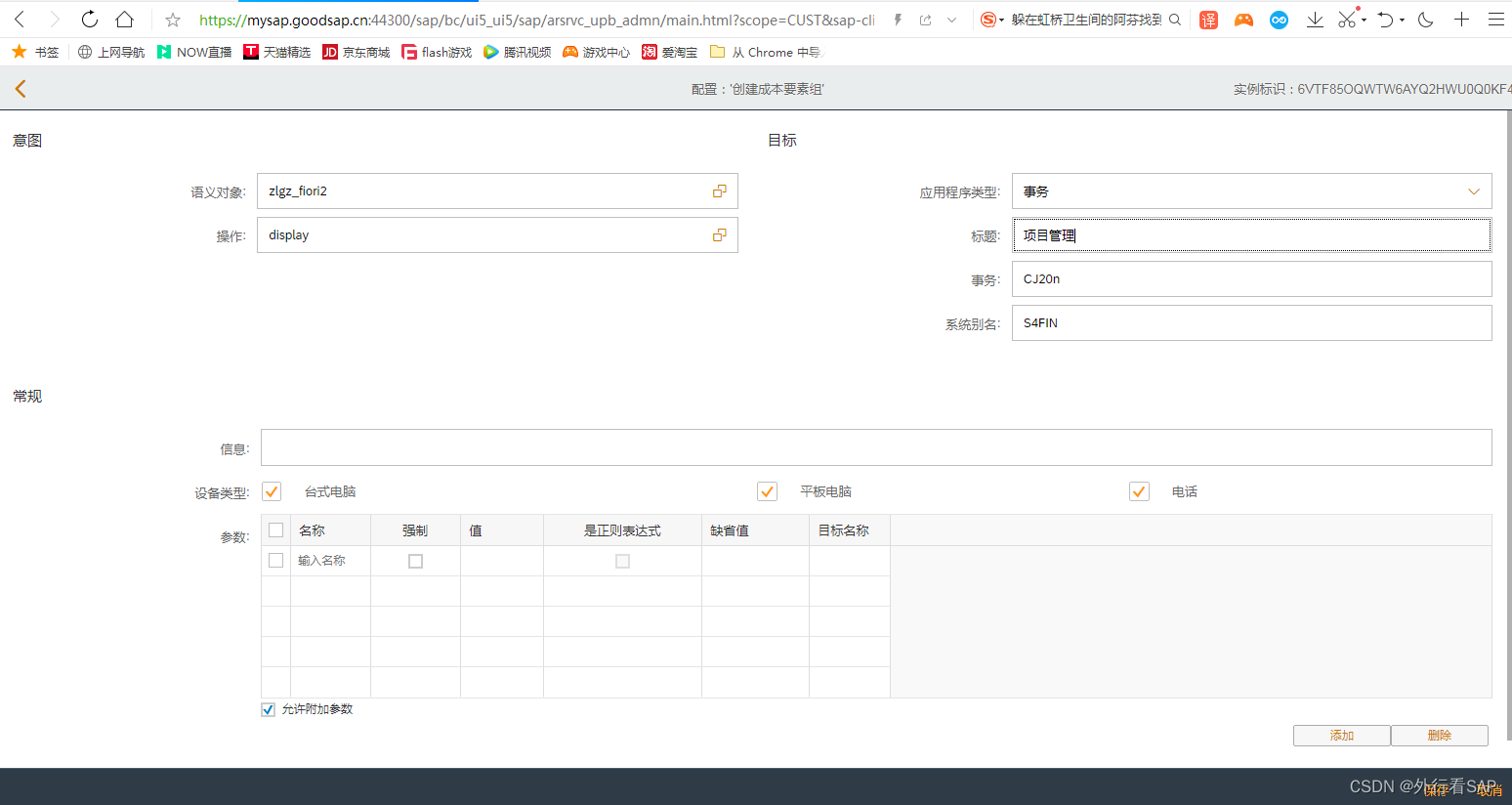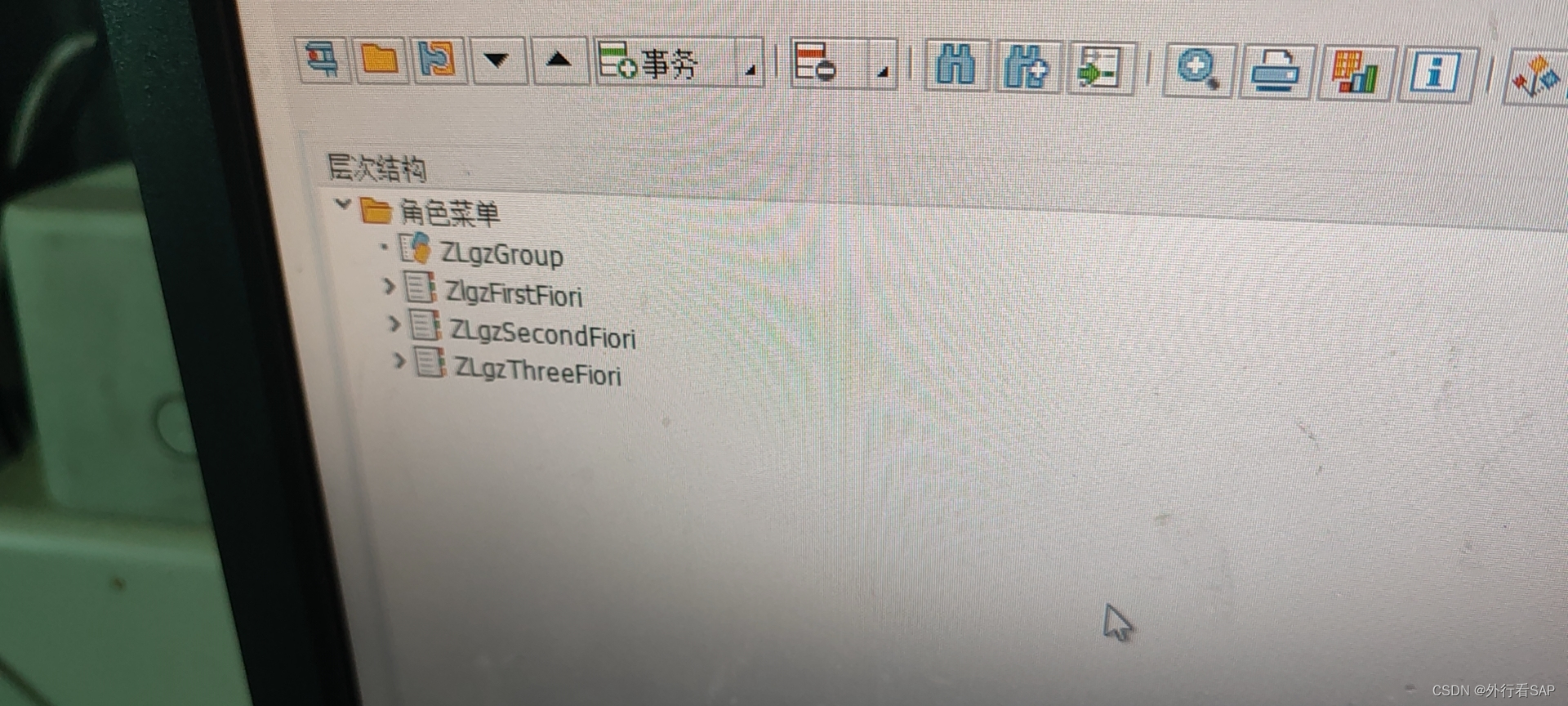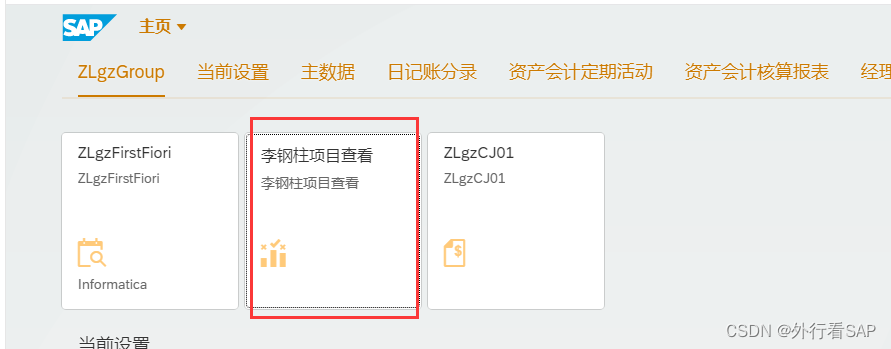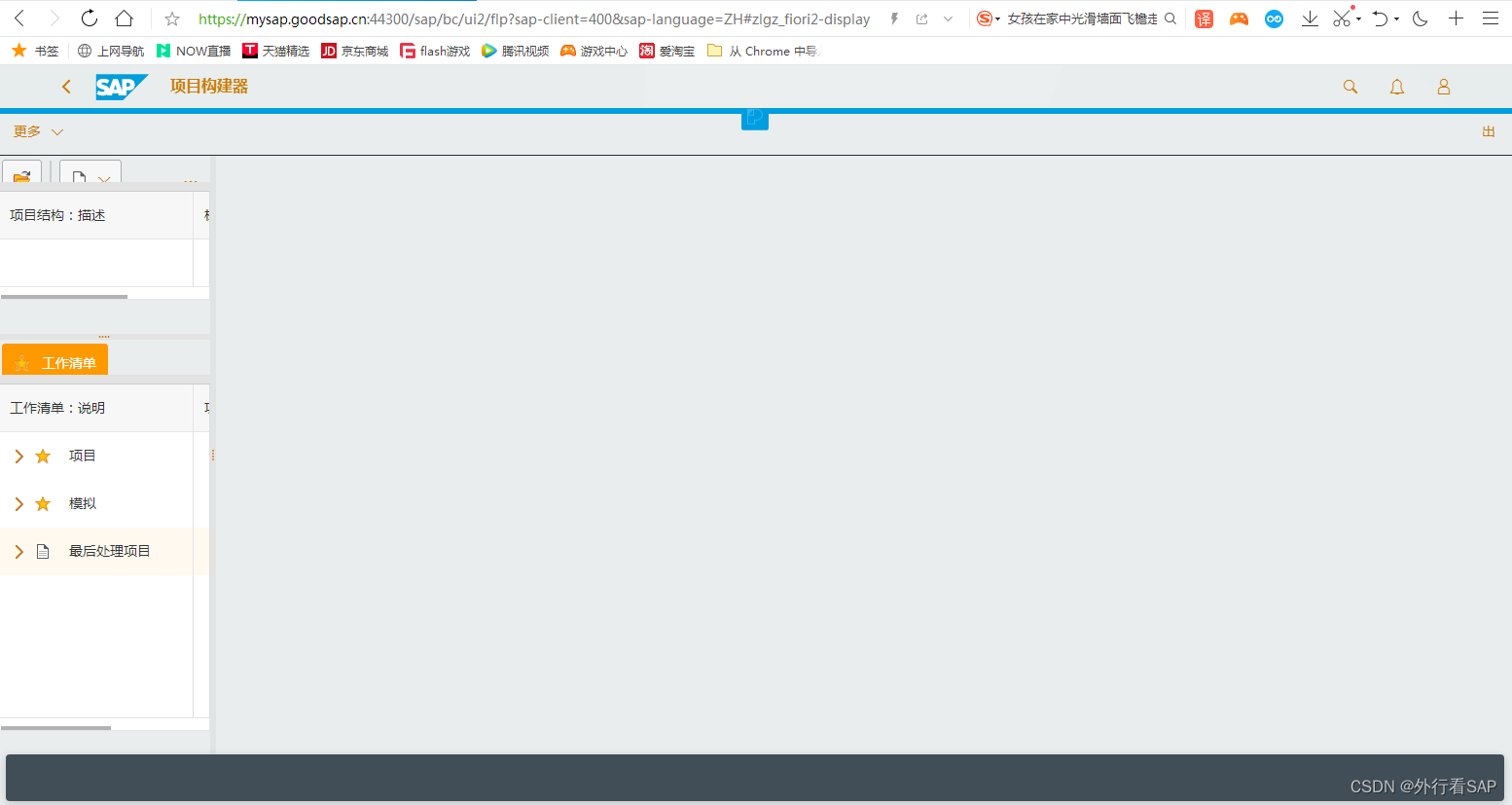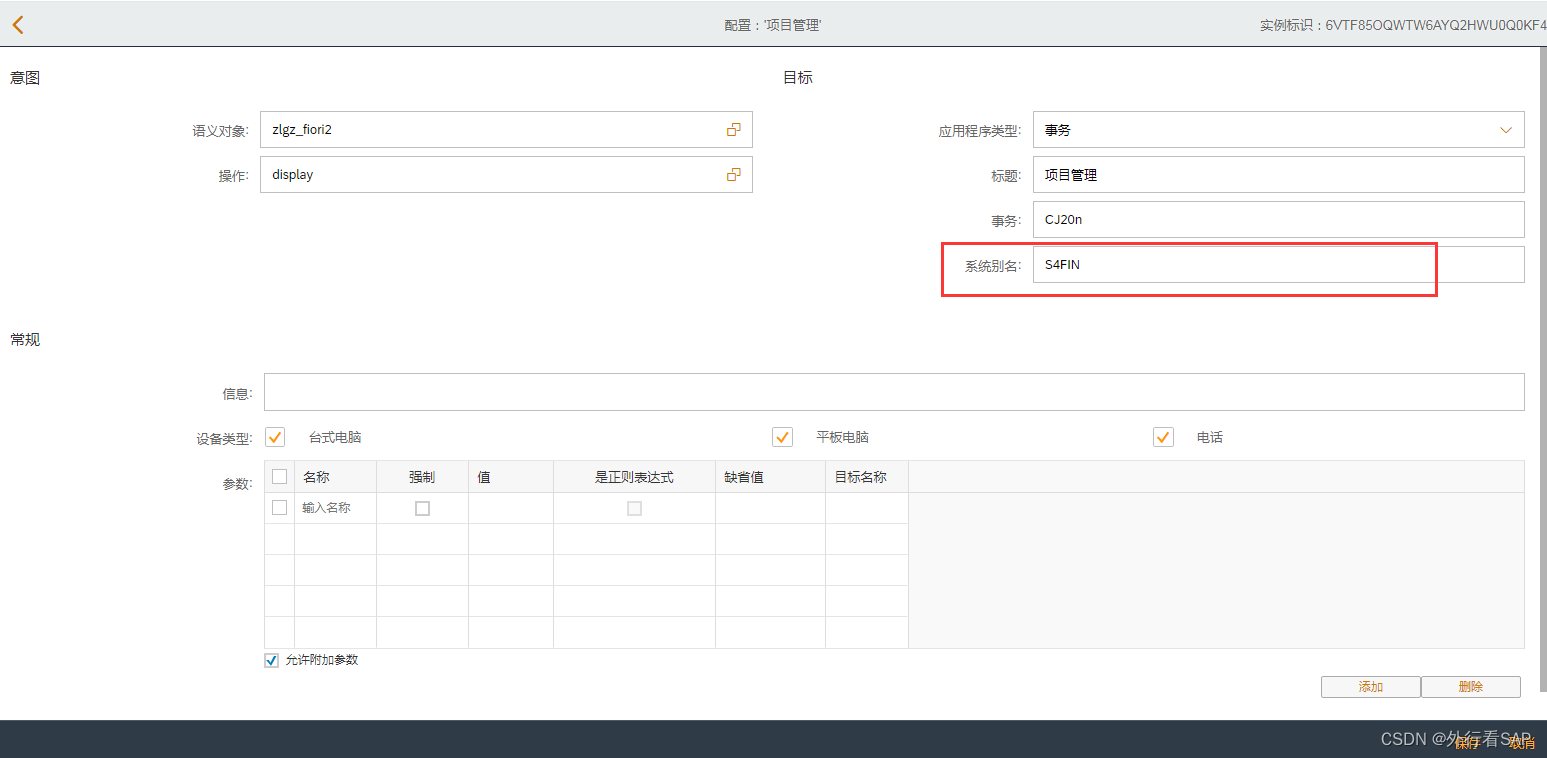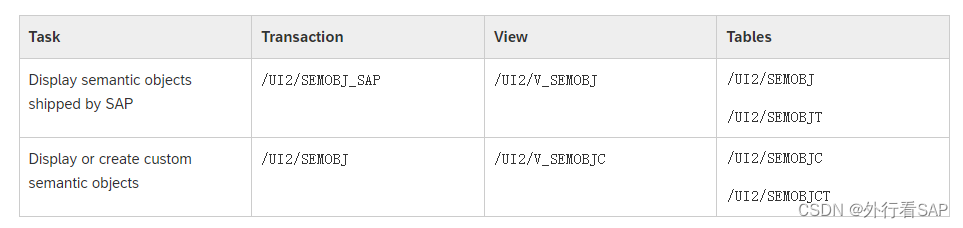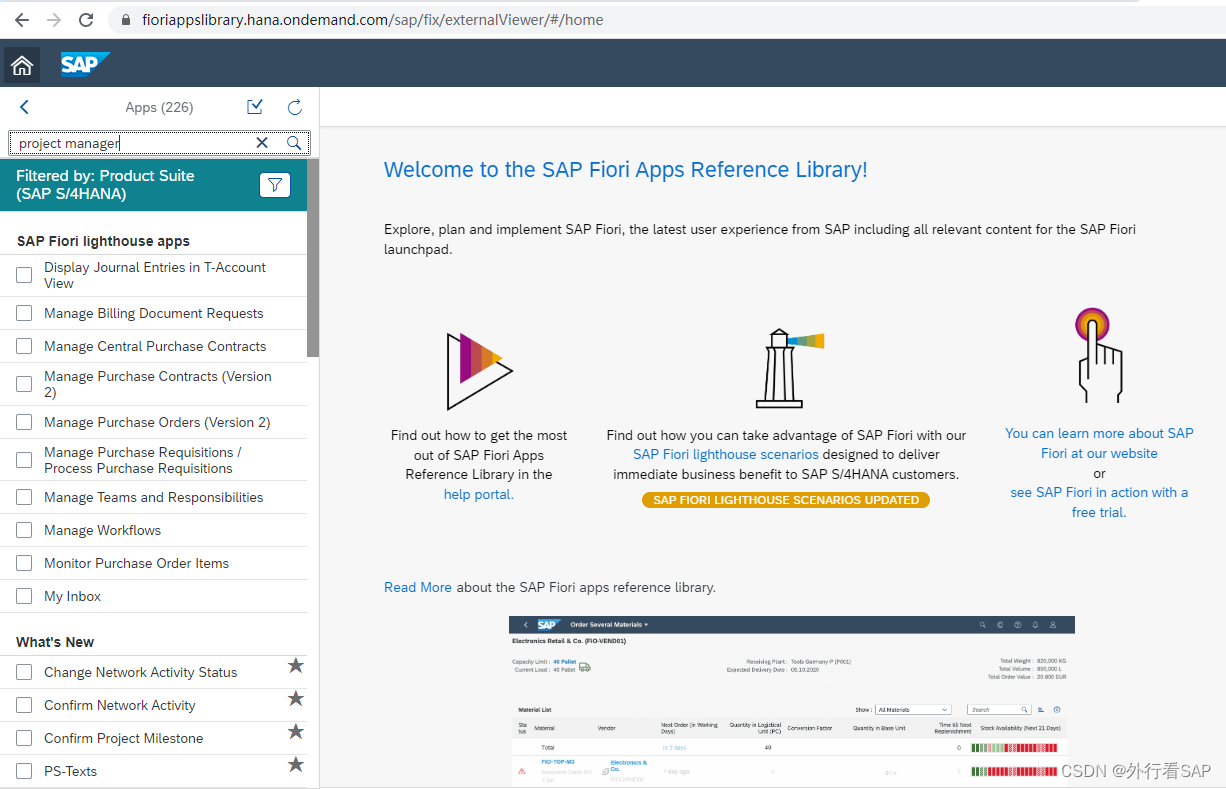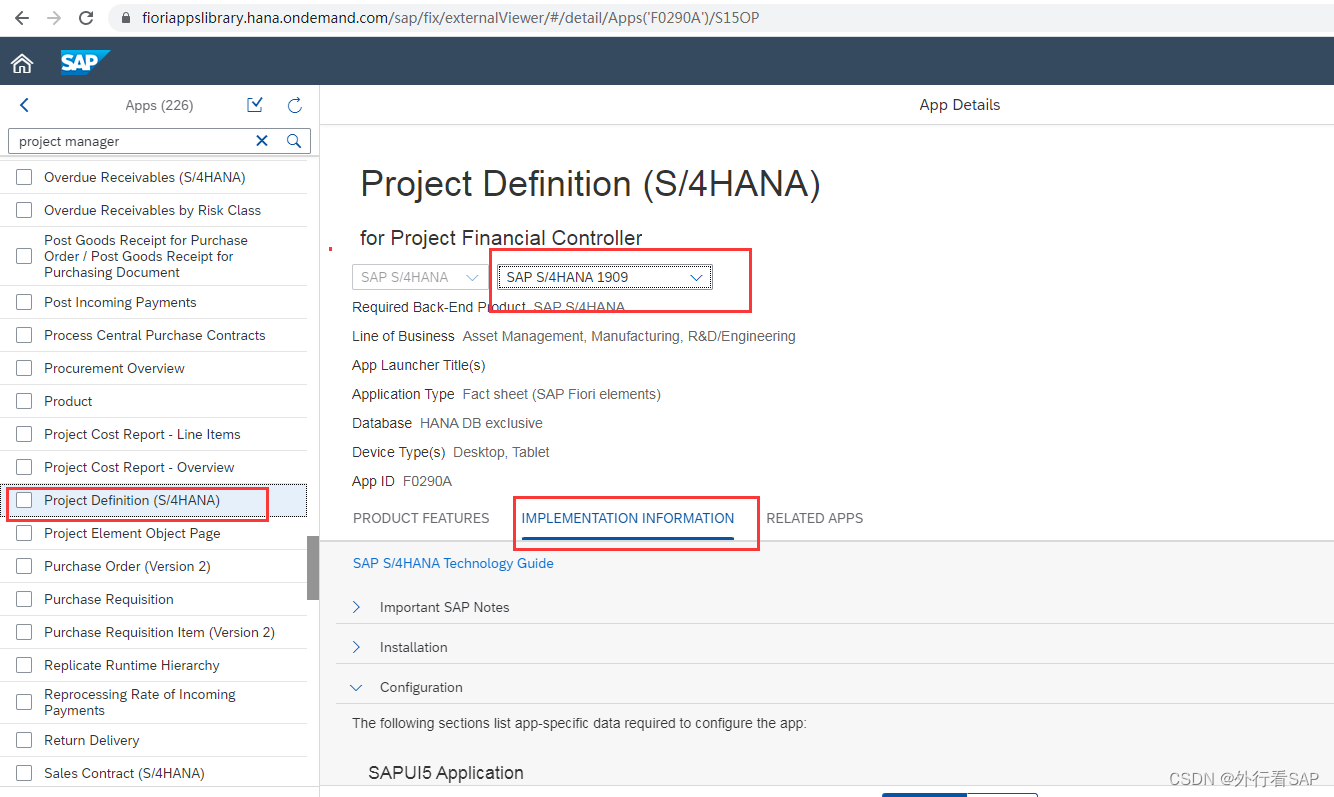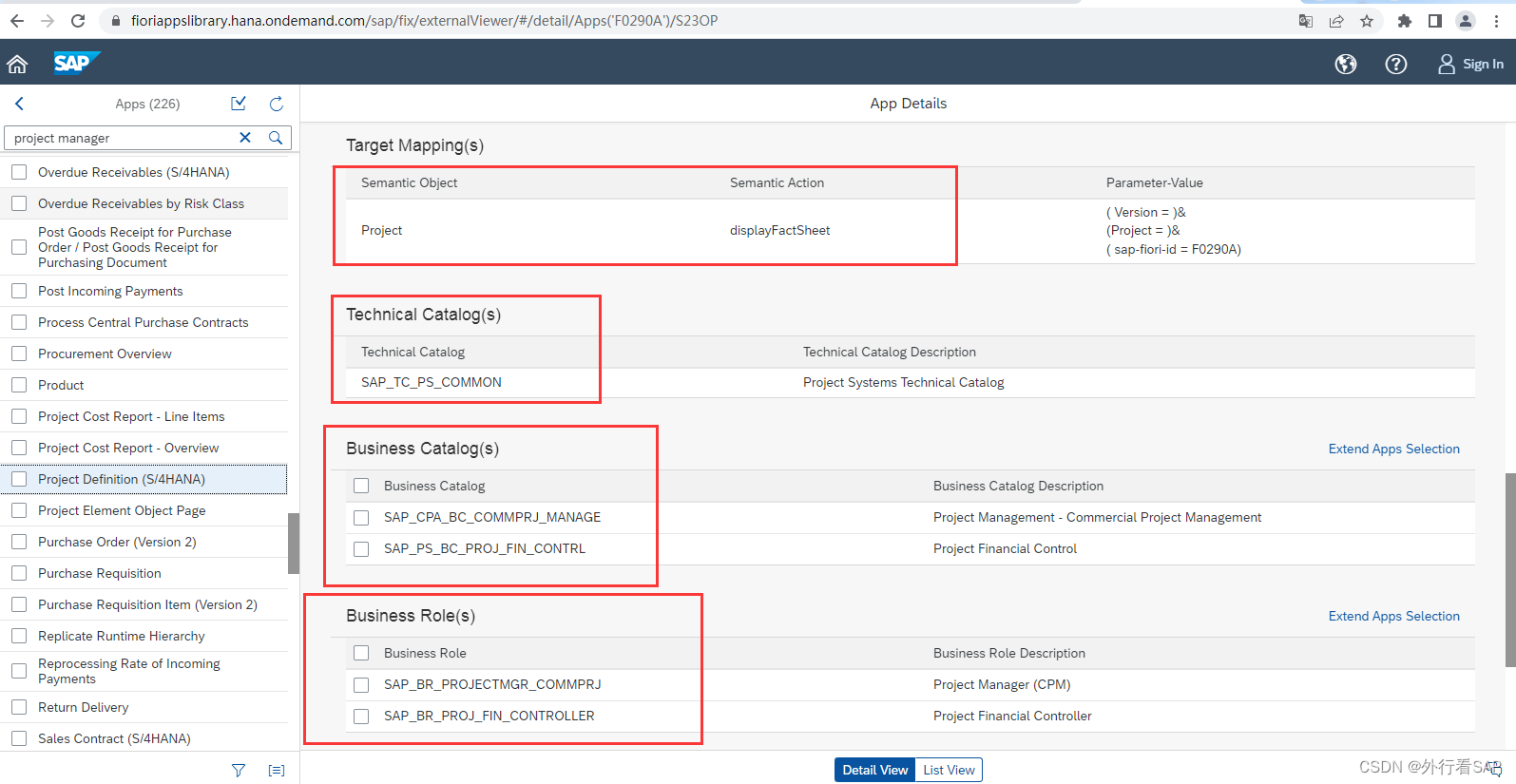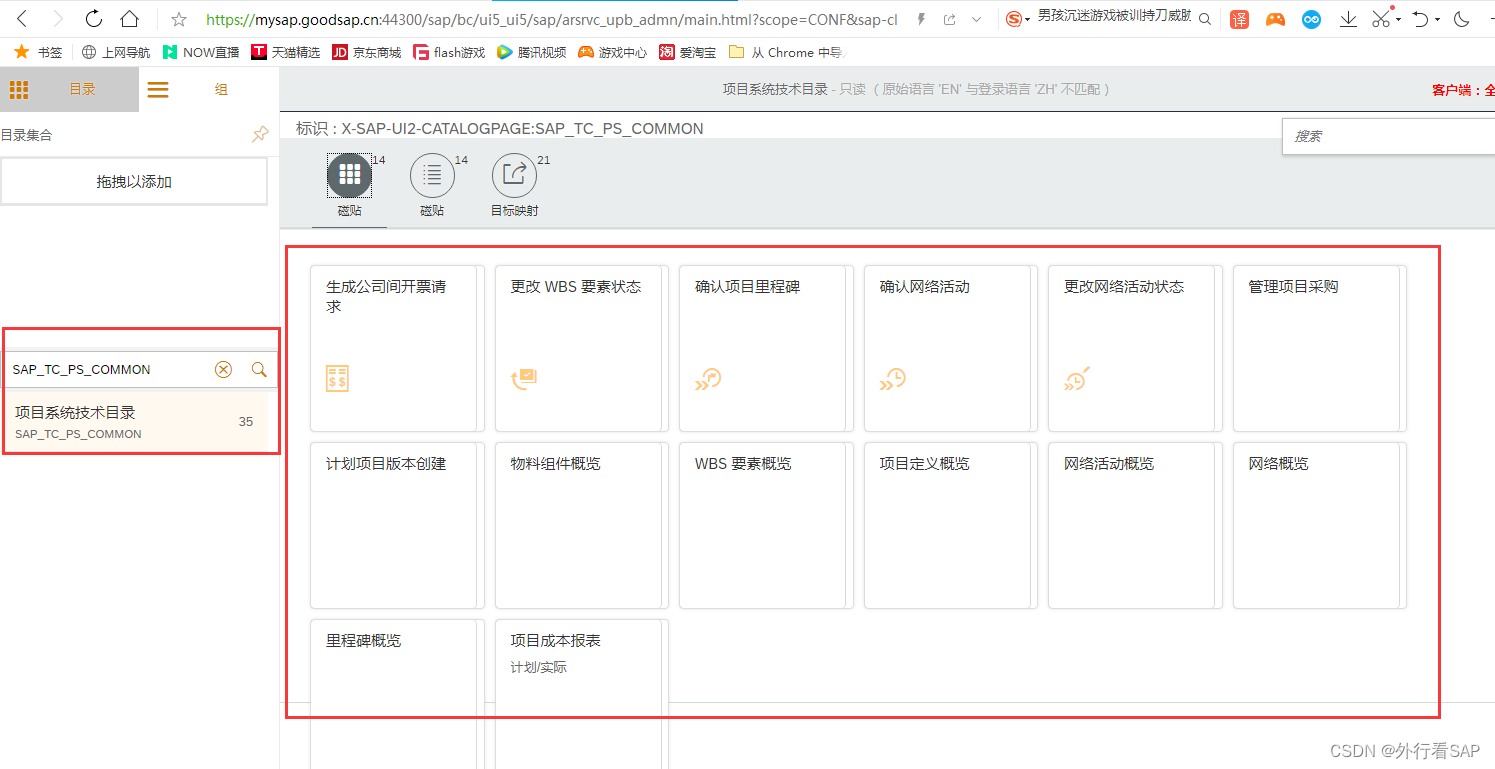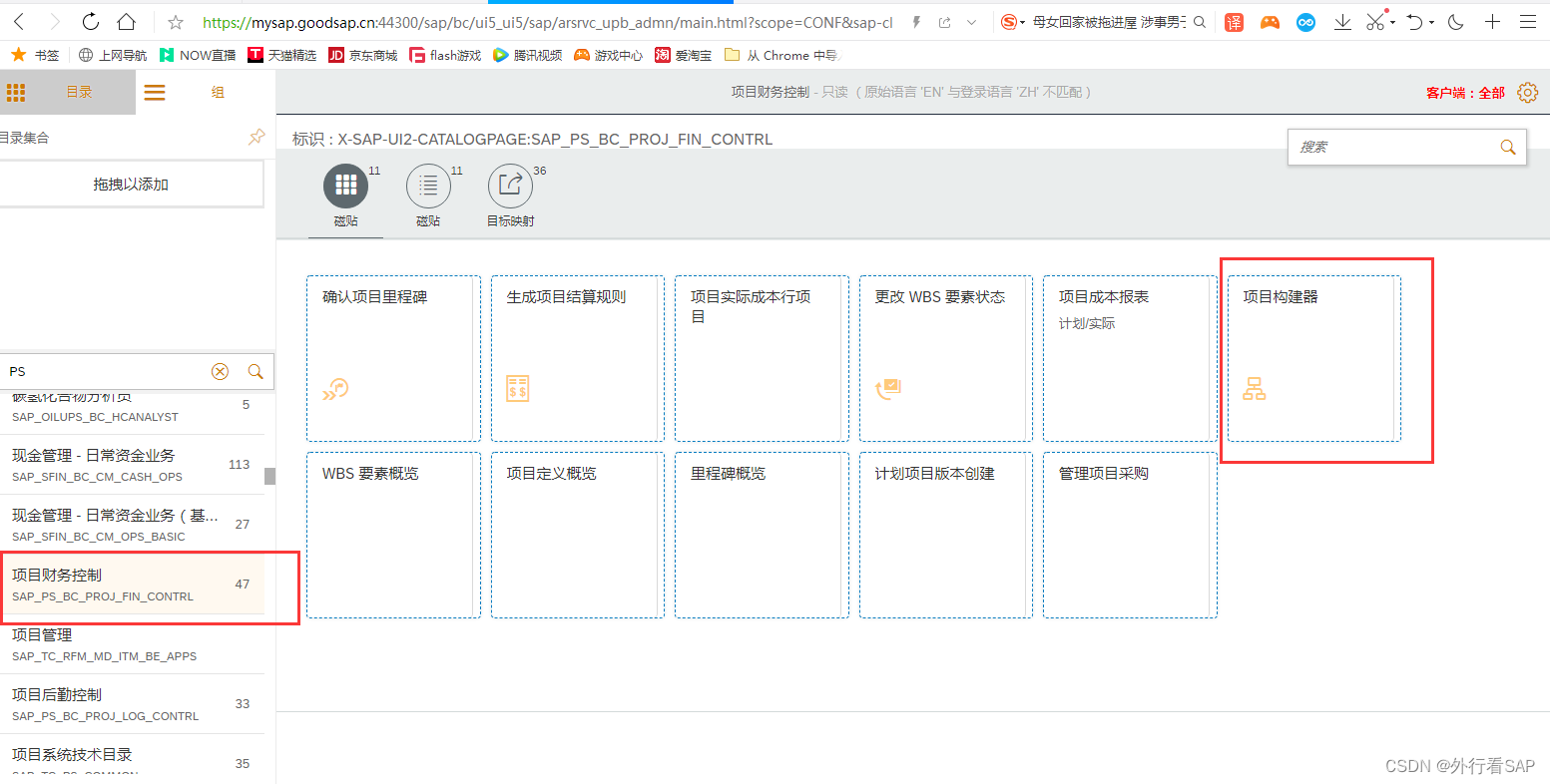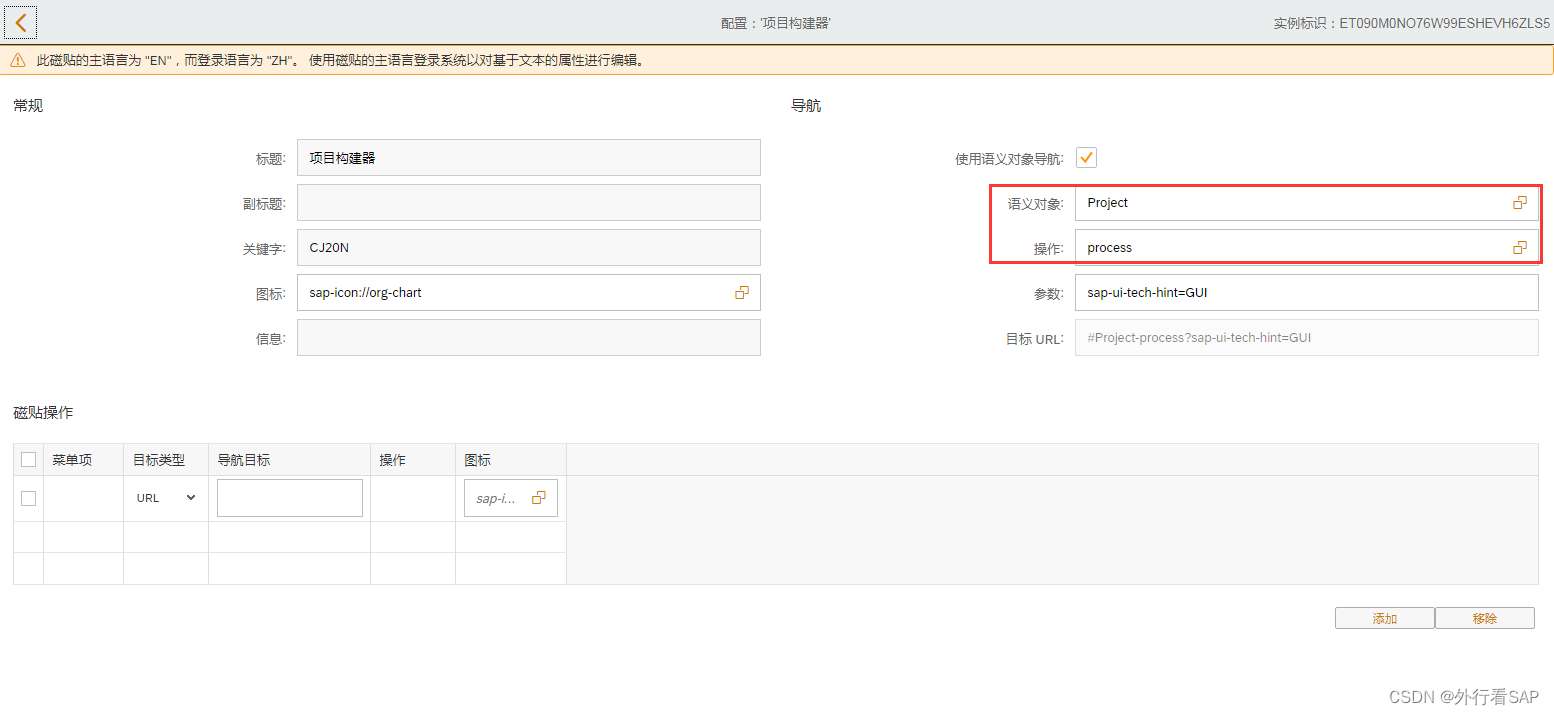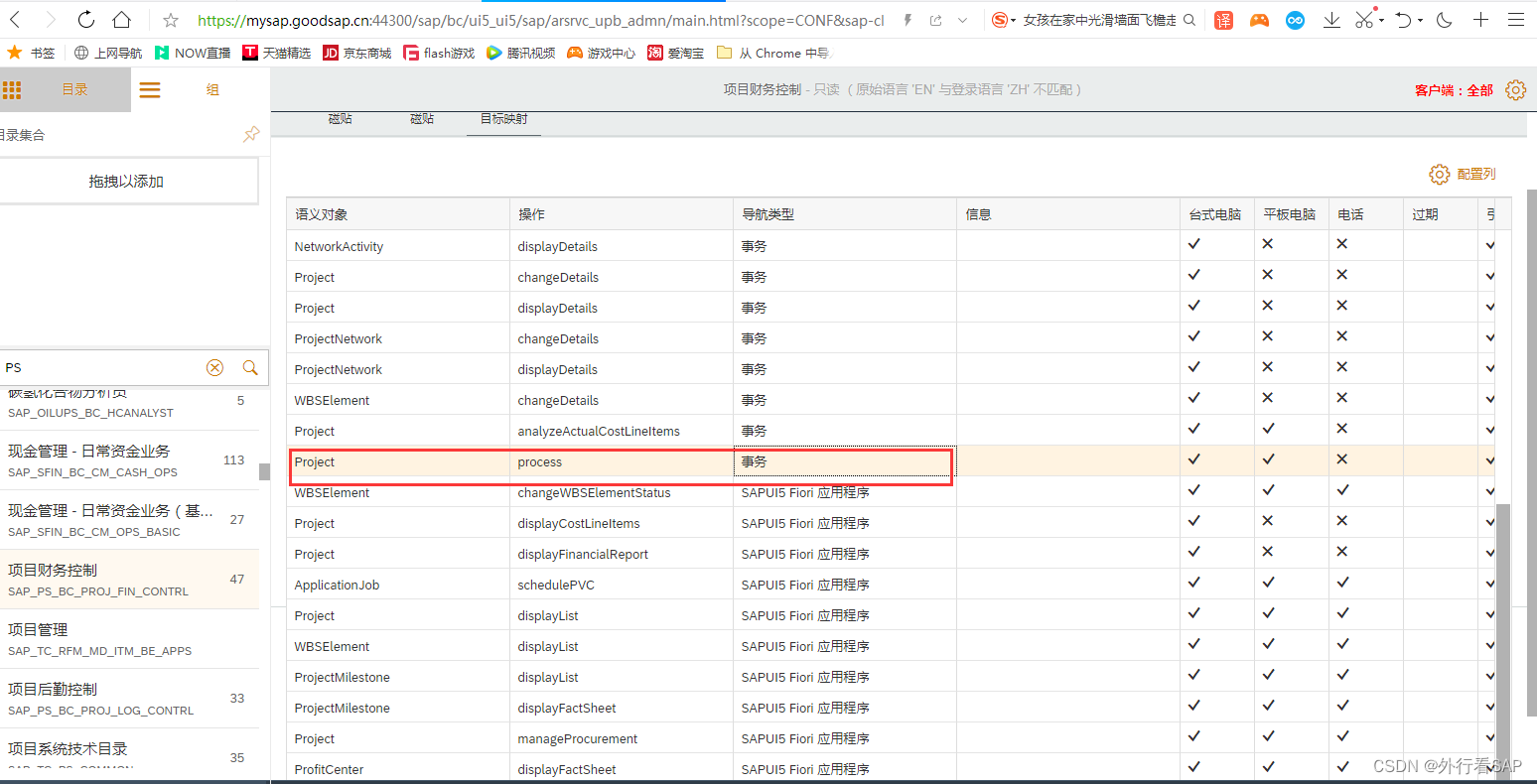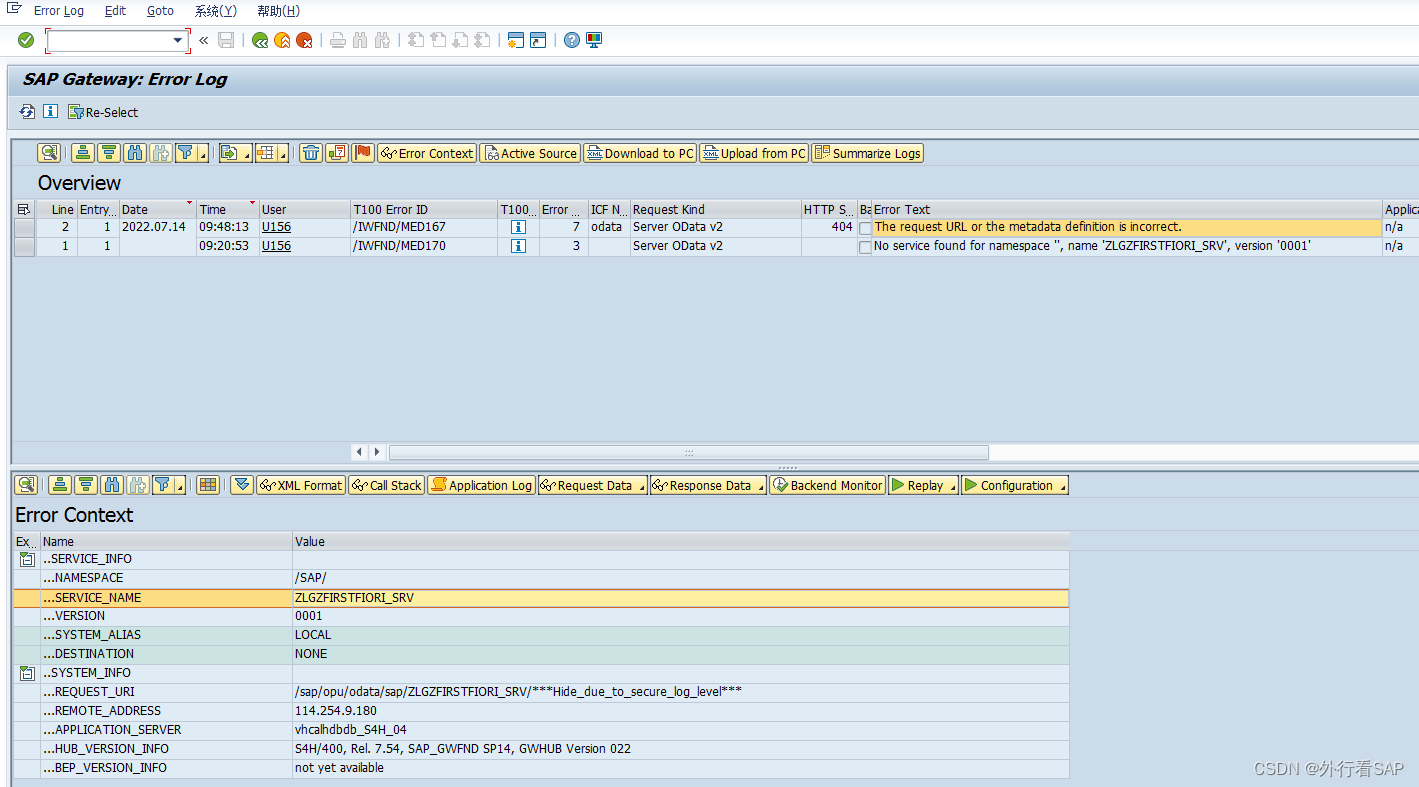大家好,欢迎来到IT知识分享网。
初次接触fiori
这个所有代码以及内容,均是CSDN大神胡诗君的视频,我是跟着一步步学习的。只要买了CSDN超级会员都可以看。本篇只是笔记,如有侵权,及时告知(马上删除)。
原视频非常精彩,浅而已懂,建议大家购买学习SAP Fiori开发视频教程–由浅入深学习Fiori开发
1 准备环境
2 一个简单的CURD怎么搞
不得不佩服,搞fiori的开发比搞spring boot和cloud简单多了,也舒服多了。再次感叹,SAP黄不了。
2.1 后端建service
2.1.1 SEGW进入后端主界面
新建
2.2.2 建个表
2.2.3 引用结构创建实体
右键data modle-import-structure导入结构
设定主键
2.2.4 发布生成模型层、数据层和服务层接口
2.2.5 进入ABAP工作台,写代码
3.新增
2.2.6 执行/N/IWFND/MAINT_SERVICE 发布服务
添加服务
2.2.7 测试
进入调试客户端
首先执行一次应该是200状态码
选择数据集
1.全量查询,出来2条记录
打外部断点也可以进入
2.按条件查询,出来对应记录,括号里面默认是条件。多个条件就是ZID =‘1’ ,ZNAME=‘ligangzhu’,本次只模拟一个条件
3.新增记录,使用use as request 便捷获取数据,把4处的2均改为3,把内容也改下
4.更新记录
5.删除,只需要主键
2.2 创建前端工程
2.2.1 前端地址进的几种方式
1.直接在logon输入/N/UI2/FLP
https://vhcalhdbdb.topsap.net:44300/sap/bc/ui2/flp?sap-client=400&sap-language=ZH
也可以访问
https://vhcalhdbdb.topsap.net:44300/sap/bc/ui5_ui5/ui2/ushell/shells/abap/FioriLaunchpad.html?sap-client=400&sap-language=ZH#Shell-home
2.2.2 创建
name为App
2.2.3 前端工程讲解
2.2.3.1 index.html
1.基础加载
<script id="sap-ui-bootstrap" src="resources/sap-ui-core.js" data-sap-ui-theme="sap_bluecrystal" data-sap-ui-libs="sap.m, sap.ui.commons" data-sap-ui-bindingSyntax="complex" data-sap-ui-compatVersion="edge" data-sap-ui-preload="async" data-sap-ui-resourceroots='{"crudTrainingDemo": "./"}'> </script> 2.把资源封装到Component,并命名为crudTrainingDemo
<script> sap.ui.getCore().attachInit(function () {
sap.ui.require([ "sap/m/Shell", "sap/ui/core/ComponentContainer" ], function (Shell, ComponentContainer) {
new Shell({
appWidthLimited: true, app: new ComponentContainer({
name: "crudTrainingDemo", height: "100%" }) }).placeAt("content"); }); }); </script> 3.把content加载到body中去
<!-- UI Content --> <body class="sapUiBody sapUiSizeCozy" id="content"> </body> 2.2.3.2 Component.js
sap.ui.define([ 'sap/ui/core/UIComponent', 'crudTrainingDemo/model/models' ], function(UIComponent,models) {
"use strict"; return UIComponent.extend("crudTrainingDemo.Component", {
metadata: {
manifest: "json" }, init: function () {
// call the init function of the parent UIComponent.prototype.init.apply(this, arguments); // create the views based on the url/hash this.getRouter().initialize(); // set the device model this.setModel(models.createDeviceModel(), "device"); } }); }); 加载核心库和manifest文件
2.3 发布
2.3.1 将程序先同步到SAPUI5的前端
右键工程,选择team-share project
选择系统
发现有了尖括号,表示上传了,但没发布
2.3.2 SE80查看发布情况
发现目前是空的
右键工程,team-summit
se80发现已经有很多文件了
2.4 利用/UI5/UI5_REPOSITORY_LOAD下载工程
点击单机此处下载即可。外部代码页可以不写内容
2.5 静态磁贴
2.5.1 执行/N/UI2/FLPD_CUST进入静态磁贴配置页面,添加目录
http://vhcalhdbdb.topsap.net:50000/sap/bc/ui5_ui5/sap/arsrvc_upb_admn/main.html?scope=CUST&sap-client=400&sap-language=ZH
2.5.2 添加语义对象/N/UI2/SEMOBJ
2.5.3 点击+号,添加磁贴,选择静态磁贴
2.5.4 使用LPD_CUST配置目标映射所需参数
而firstFioriDemo指的是前端工程的唯一命名
别名是用于映射的。
2.5.5 创建目标映射,都是目标映射的参数
语义对象就是前面的对象,后面的内容与LPD_CUST所配置的一致。注意应用程序别名与前面配置的系统别名是一致的
2.5.6 添加组
在组里面添加磁贴
2.5.7 将组和磁贴权限赋值给用户PCFG
赋权为用户后,前端就可以出现配置的磁贴了。
2.5.8 测试
2.5.9 遇到的坑问题
2.在LPD_CUST配置启动版时,附加信息是唯一的,如果有其他前端应用的工程名与你一样,那么要改自己的工程名,否则无论URL配置的是否你的前端程序,优先度的是SAPUI5.Component=lgzFirstFiori的内容,这个也贼坑,老是断不到自己的前端工程,原来这儿必须不能跟别人重名。
3.权限问题,我的前端程序调用自己的后端程序怎么都调不到,但是调别人的后端程序可以调到(后端程序是一模一样的),后来权限检查,如下图:建议管理员要赋权SAP_UI2_ADMIN_700,用户至少要赋权SAP_UI2_USER_700。否则新建的后端服务,真调不动啊(还是要有自己的S4系统。。。)。
2.6 SAP已经存在的事务代码磁贴
2.5.1 点击+号,添加磁贴,选择静态磁贴
2.6.2 创建目标映射
2.6.3 添加到组并分配权限即可。与静态磁贴配置一样。
2.6.4 登录查看
点击进入下一页
2.6.5 遇到的坑问题:
遇到一个坑的问题,在做fiori配置时,系统别名这个坑东西原来是有限制的,在权限里面做了限制,目前测试系统拥有的权限只有S4FIN的,我说为啥全部的fiori都是财务的,原来财务帐号多啊。
3 语义对象专题
语义对象分两类,一类是系统的语义对象,由SAP已经定义好,大部分事务代码级别的均有了定义。
3.1 如何查找自己需要的APP角色以及语义对象
3.1.1 方法一:登录SAP fiori查找首页。
https://fioriappslibrary.hana.ondemand.com/sap/fix/externalViewer/
3.搜索自己喜欢的东西,比如搜project manager
信息量很大,别怕,基本上就是那点东西
4.我们随便点个项目定义,进去看看
5.包括技术组业务组等信息
6.去前端按需搜下该目录,或者组信息。
再转到目标映射,有的是配置的事务码,有的是直接重构的应用程序
3.1.2 方法二:前端配置页面,直接搜索PS
里面有语义对象
再通过语义对象找到目标映射
4 一些调试技巧
4.1 F12前端调试
4.2 /IWFND/ERROR_LOG: SAP Gateway 错误日志
4.3 SE38执行清除缓存
/UI2/DELETE_CACHE_AFTER_IMP
/UI2/INVALIDATE_CLIENT_CACHES
或者crtl +shift+del
4.4 CRTL+ALT+SHIFT+S
sap UI5提供的调试工具
免责声明:本站所有文章内容,图片,视频等均是来源于用户投稿和互联网及文摘转载整编而成,不代表本站观点,不承担相关法律责任。其著作权各归其原作者或其出版社所有。如发现本站有涉嫌抄袭侵权/违法违规的内容,侵犯到您的权益,请在线联系站长,一经查实,本站将立刻删除。 本文来自网络,若有侵权,请联系删除,如若转载,请注明出处:https://haidsoft.com/130730.html